Oki C5300NCCS, C5300N User Manual

Guide de
l’utilisateur Mac
59350002
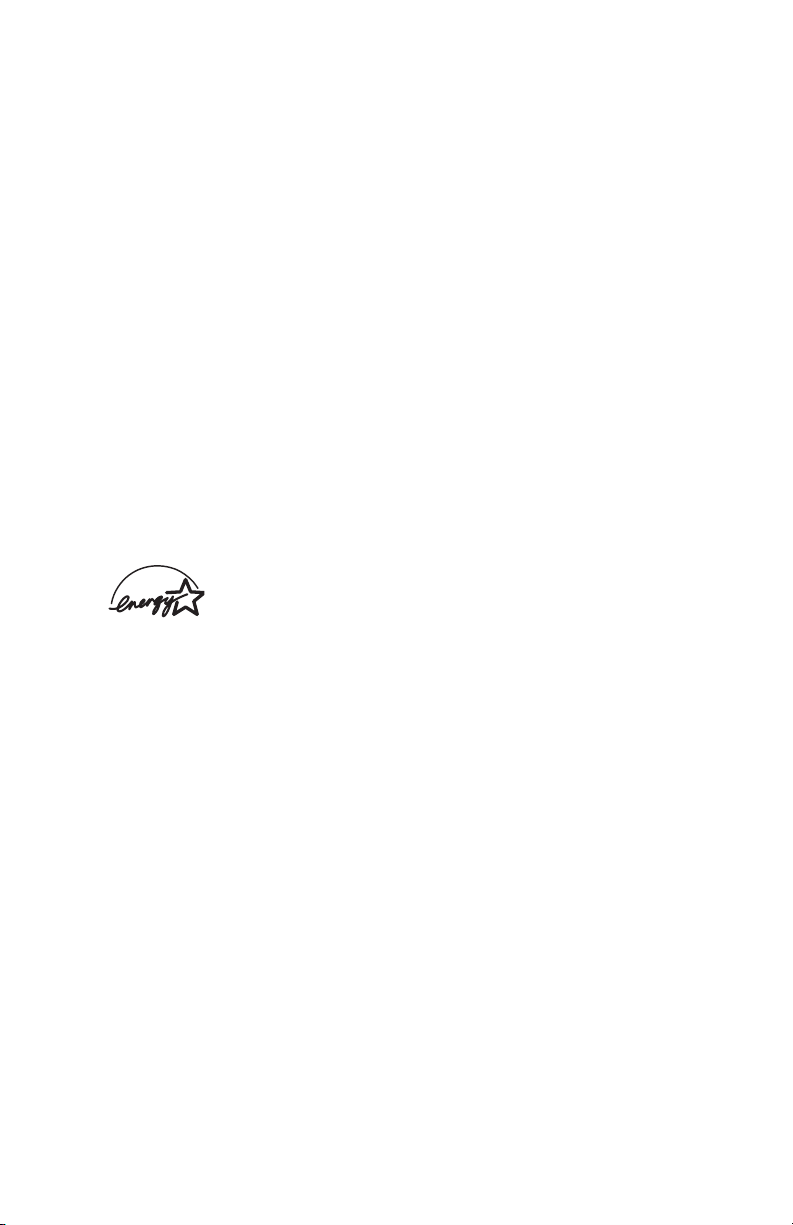
Tous les efforts ont été déployés afin que l’information contenue
dans ce document soit complète, exacte et à jour. Oki Data n’assume
aucune responsabilité pour les conséquences causées par des
erreurs au-delà de son contrôle. Oki Data ne peut pas non plus
garantir que les modifications des logiciels et matériels effectuées
par un autre fabricant et mentionnées dans ce guide n’affecteront
pas l’applicabilité des informations contenues ici. Les mentions de
produits logiciels fabriqués par d’autres compagnies ne constituent
pas nécessairement une approbation de la part d’Oki Data.
Toutes les mesures ont été prises pour que le présent document soit
précis et qu'il vous apporte une aide précieuse; toutefois, il n'est pas
possible pour Oki Data de garantir, de façon expresse ou implicite, la
précision et l'intégralité des renseignements contenus dans le
présent document.
Les pilotes et les guides les plus récents sont offerts sur les sites
Web d'Oki Data : http://www.okidata.com et
http://my.okidata.com.
© 2003. Tous droits réservés.
En tant que partenaire du programme E
NERGY STAR
®
,
Oki Data a déterminé que ce produit est conforme aux
directives d'E
NERGY STAR en matière d'efficacité
énergétique.
Ce produit est conforme aux exigences des directives 89/336/EEC
(EMC) et 73/23/EEC (LVD), telles que modifiées où cela est
applicable, sur le rapprochement des lois des États membres
concernant la compatibilité électromagnétique et la basse tension.
Oki et Microline sont des marques déposées d'Oki Electric Industry Company Ltd.
ENERGY STAR est une marque de commerce de l'Environmental Protection Agency
des États-Unis.
Hewlett-Packard, HP et and LaserJet sont des marques déposées de Hewlett-
Packard Company.
Microsoft, MS-DOS et Windows sont des marques déposées de Microsoft
Corporation.
Apple, Macintosh et Mac OS sont des marques déposées d'Apple Computors Inc.
Tous les autres noms et marques de produits sont des marques déposées de leurs
propriétaires respectifs.
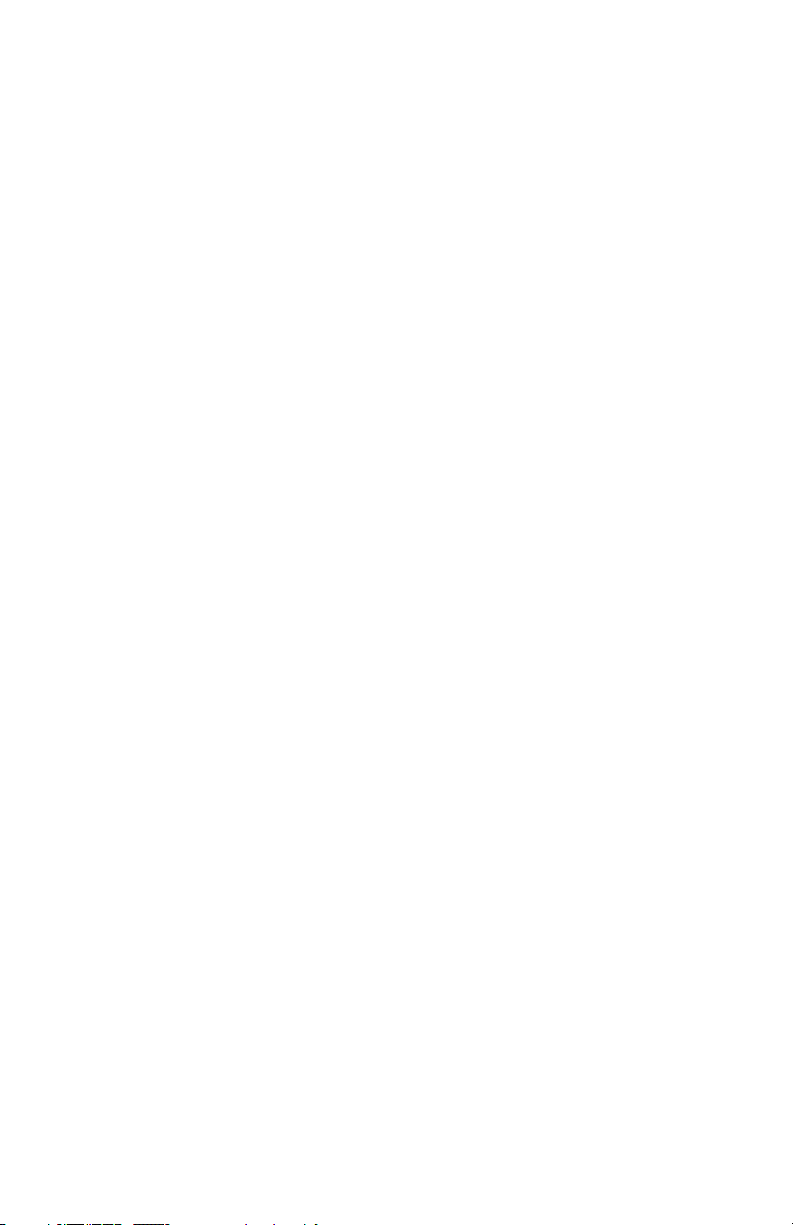
Table des matières
Introduction . . . . . . . . . . . . . . . . . . . . . . . . . . . . . . . . . . . . . . . . . . 6
Présentation de l'imprimante . . . . . . . . . . . . . . . . . . . . . . . . . . . . . . . .7
Vue avant. . . . . . . . . . . . . . . . . . . . . . . . . . . . . . . . . . . . . . . . . . . . .7
Vue arrière . . . . . . . . . . . . . . . . . . . . . . . . . . . . . . . . . . . . . . . . . . . .8
Modification de la langue d’affichage . . . . . . . . . . . . . . . . . . . . . . . 10
Recommandations concernant les supports . . . . . . . . . . . . . . 11
Description des grammages de support. . . . . . . . . . . . . . . . . . . . . . .11
Types de support. . . . . . . . . . . . . . . . . . . . . . . . . . . . . . . . . . . . . . . . 12
Papier . . . . . . . . . . . . . . . . . . . . . . . . . . . . . . . . . . . . . . . . . . . . . . .12
Enveloppes. . . . . . . . . . . . . . . . . . . . . . . . . . . . . . . . . . . . . . . . . . .13
Transparents. . . . . . . . . . . . . . . . . . . . . . . . . . . . . . . . . . . . . . . . . .14
Étiquettes . . . . . . . . . . . . . . . . . . . . . . . . . . . . . . . . . . . . . . . . . . . .14
Support : bac 1 ou bac 2 optionnel . . . . . . . . . . . . . . . . . . . . . . . . . . 15
Formats de support: Bacs 1 et 2. . . . . . . . . . . . . . . . . . . . . . . . . . .15
Sélection automatique . . . . . . . . . . . . . . . . . . . . . . . . . . . . . . . . . .16
Support : Bac multifonction . . . . . . . . . . . . . . . . . . . . . . . . . . . . . . . .16
Formats de support: Bac multifonctionnel . . . . . . . . . . . . . . . . . .17
Sortie du dessus (empileuse face vers le bas). . . . . . . . . . . . . . . . . . 18
Sortie arrière (empileuse face vers le haut) . . . . . . . . . . . . . . . . . . . .18
Unité duplex (recto verso) optionnelle . . . . . . . . . . . . . . . . . . . . . . . .18
Chargement du papier . . . . . . . . . . . . . . . . . . . . . . . . . . . . . . . . 19
Bacs 1 et 2 . . . . . . . . . . . . . . . . . . . . . . . . . . . . . . . . . . . . . . . . . . . . .19
Bac multifonction (MF) . . . . . . . . . . . . . . . . . . . . . . . . . . . . . . . . . . 22
Fonctionnement sous OS 8.6-9.2.2 Macintosh . . . . . . . . . . . . 26
Concordance des couleurs . . . . . . . . . . . . . . . . . . . . . . . . . . . . . . . . .26
Facteurs ayant une incidence sur l'apparence des
documents imprimés . . . . . . . . . . . . . . . . . . . . . . . . . . . . . . . . . .26
Reproduction des couleurs sur l'affichage ou lors de l'impression 26
Affichage des couleurs par les applications. . . . . . . . . . . . . . . . . .28
Sélection d'une méthode de concordance des couleurs . . . . . . . . . . 29
RVB ou CMJN?. . . . . . . . . . . . . . . . . . . . . . . . . . . . . . . . . . . . . . .29
Concordance des images photographiques . . . . . . . . . . . . . . . . . .29
Concordance de couleurs particulières . . . . . . . . . . . . . . . . . . . . .30
Impression de couleurs vives. . . . . . . . . . . . . . . . . . . . . . . . . . . . .30
Color Option (Option couleur) . . . . . . . . . . . . . . . . . . . . . . . . . . .31
Job Option (Option de travail). . . . . . . . . . . . . . . . . . . . . . . . . . . .38
Job Option List (Liste des options de travail) . . . . . . . . . . . . . . . .40
Job Accounting (Comptabilisation des travaux) . . . . . . . . . . . . . .42
Job Type (Type de travail). . . . . . . . . . . . . . . . . . . . . . . . . . . . . . .44
Pages multiples sur une feuille . . . . . . . . . . . . . . . . . . . . . . . . . . .57
Table des matières • 3
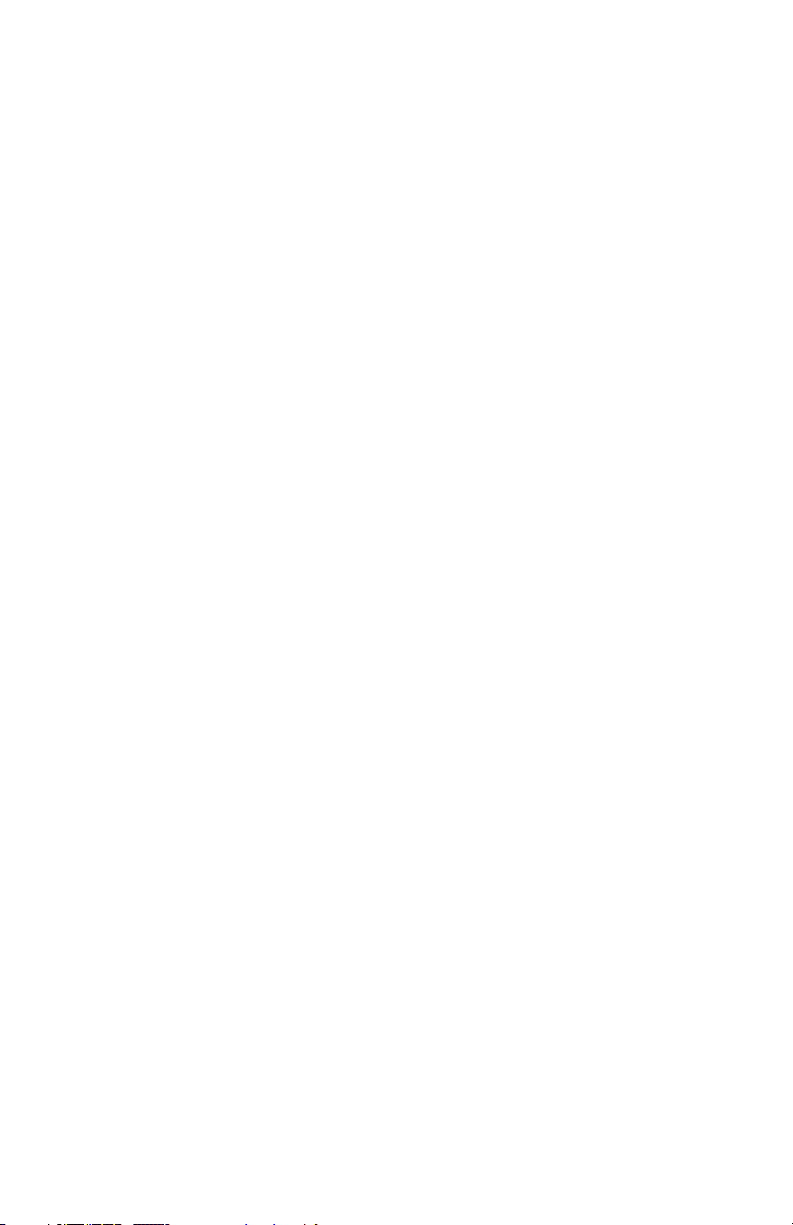
Sélection d'une méthode de concordance des couleurs (suite)
Duplex (recto verso) . . . . . . . . . . . . . . . . . . . . . . . . . . . . . . . . . . .58
Assemblage . . . . . . . . . . . . . . . . . . . . . . . . . . . . . . . . . . . . . . . . . .60
Pilotes d’imprimante OS 10.2 Macintosh. . . . . . . . . . . . . . . . . 62
Options de réglage . . . . . . . . . . . . . . . . . . . . . . . . . . . . . . . . . . . . . . .62
Fonctionnement avec OS 10.2 Macintosh . . . . . . . . . . . . . . . . 63
Concordance des couleurs . . . . . . . . . . . . . . . . . . . . . . . . . . . . . . . . .63
Facteur affectant l’apparence des documents imprimés . . . . . . . .63
Sélection de profils de couleurs ICC . . . . . . . . . . . . . . . . . . . . . . .64
Sélection du profil de couleurs par défaut. . . . . . . . . . . . . . . . . . .66
Réglages du moniteur . . . . . . . . . . . . . . . . . . . . . . . . . . . . . . . . . .67
Sélection d'une méthode de concordance des couleurs . . . . . . . . . . 69
RVB ou CMJN?. . . . . . . . . . . . . . . . . . . . . . . . . . . . . . . . . . . . . . .69
Concordance des images photographiques . . . . . . . . . . . . . . . . . .69
Concordance de couleurs particulières . . . . . . . . . . . . . . . . . . . . .70
Impression de couleurs vives. . . . . . . . . . . . . . . . . . . . . . . . . . . . .70
Options du pilote Oki . . . . . . . . . . . . . . . . . . . . . . . . . . . . . . . . . . . . 71
OKI Printer Features (Caractéristiques de l’imprimante OKI) . . .71
Instructions générales d’impression . . . . . . . . . . . . . . . . . . . . . . . . . 82
Assemblage . . . . . . . . . . . . . . . . . . . . . . . . . . . . . . . . . . . . . . . . . .82
Pages multiples sur une feuille . . . . . . . . . . . . . . . . . . . . . . . . . . .83
Duplex (recto verso) . . . . . . . . . . . . . . . . . . . . . . . . . . . . . . . . . . .84
Paper Feed/Type Select (Alimentation papier/Sélection type) . . .85
Fonctions de menu . . . . . . . . . . . . . . . . . . . . . . . . . . . . . . . . . . . 88
Modifications des options de menu . . . . . . . . . . . . . . . . . . . . . . . . . .88
Par exemple : . . . . . . . . . . . . . . . . . . . . . . . . . . . . . . . . . . . . . . . . .89
Sommaire des paramètres par défaut des menus . . . . . . . . . . . . . . . 91
Menus de l'imprimante . . . . . . . . . . . . . . . . . . . . . . . . . . . . . . . . . . 104
Ajustement fin des primaires depuis le panneau de commande. . . 142
Remplacement des consommables . . . . . . . . . . . . . . . . . . . . 147
Remplacement des cartouches de toner . . . . . . . . . . . . . . . . . . . . . 148
Remplacement du tambour d'image . . . . . . . . . . . . . . . . . . . . . . . . 154
Remplacement de la courroie de transfert . . . . . . . . . . . . . . . . . . . 162
Remplacement de l'unité de fusion. . . . . . . . . . . . . . . . . . . . . . . . . .167
Options. . . . . . . . . . . . . . . . . . . . . . . . . . . . . . . . . . . . . . . . . . . . 172
Mémoire vive (RAM). . . . . . . . . . . . . . . . . . . . . . . . . . . . . . . . . . . .172
Deuxième bac à papier. . . . . . . . . . . . . . . . . . . . . . . . . . . . . . . . . . 173
Unité duplex (recto verso) . . . . . . . . . . . . . . . . . . . . . . . . . . . . . . . 174
Unité de disque dur. . . . . . . . . . . . . . . . . . . . . . . . . . . . . . . . . . . . . 175
Table des matières • 4
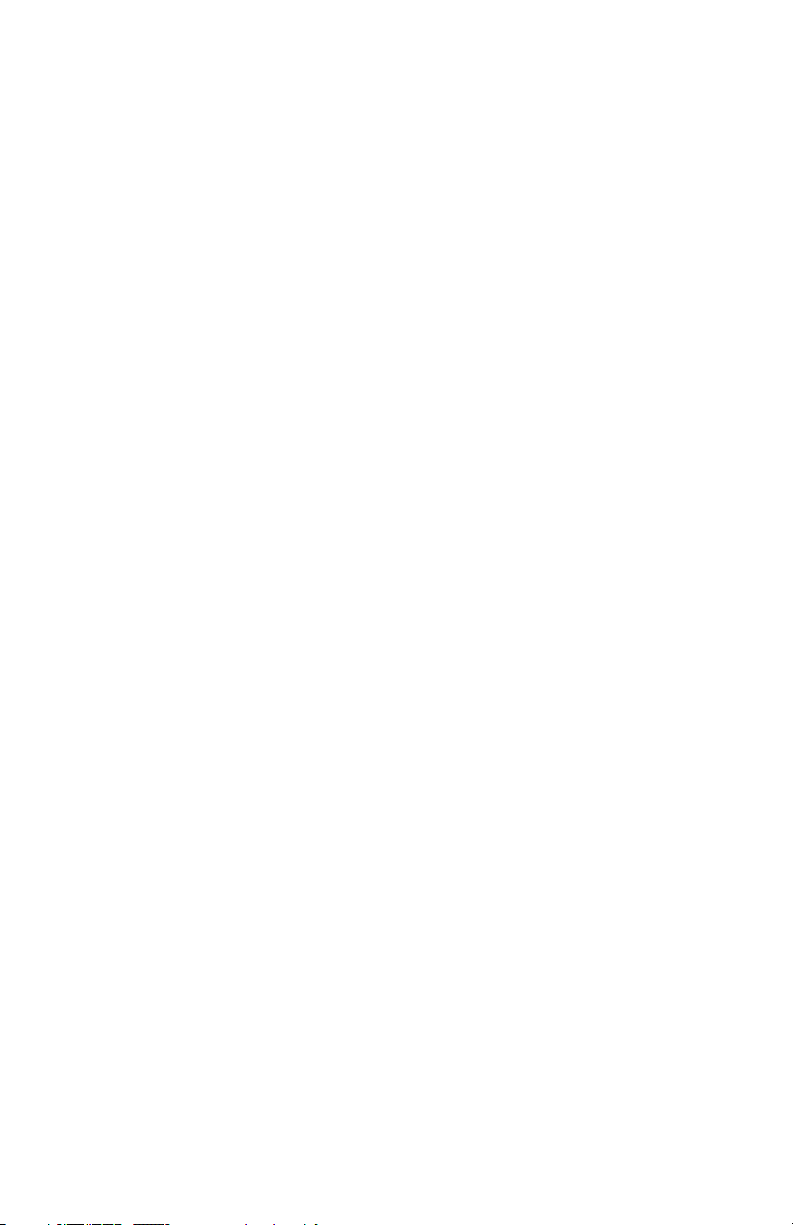
Dégagement des bourrages...........................................................176
Bourrage 382 . . . . . . . . . . . . . . . . . . . . . . . . . . . . . . . . . . . . . . . . . 177
Bourrage 381 . . . . . . . . . . . . . . . . . . . . . . . . . . . . . . . . . . . . . . . . . 180
Bourrages 372 et 380 . . . . . . . . . . . . . . . . . . . . . . . . . . . . . . . . . . . 186
Bourrages 370, 373 et 383 . . . . . . . . . . . . . . . . . . . . . . . . . . . . . . . .187
Bourrage 371 . . . . . . . . . . . . . . . . . . . . . . . . . . . . . . . . . . . . . . . . . .189
Bourrages 391 et 392 . . . . . . . . . . . . . . . . . . . . . . . . . . . . . . . . . . . 192
Bourrage 390 . . . . . . . . . . . . . . . . . . . . . . . . . . . . . . . . . . . . . . . . . 194
Dépannage. . . . . . . . . . . . . . . . . . . . . . . . . . . . . . . . . . . . . . . . . 197
Messages de l'écran à cristaux liquides . . . . . . . . . . . . . . . . . . . . . .197
Problèmes d’impression. . . . . . . . . . . . . . . . . . . . . . . . . . . . . . . .204
Problèmes d’impression avec Macintosh . . . . . . . . . . . . . . . . . .205
Problèmes de qualité d’impression . . . . . . . . . . . . . . . . . . . . . . .207
Problèmes divers . . . . . . . . . . . . . . . . . . . . . . . . . . . . . . . . . . . . .211
Spécifications. . . . . . . . . . . . . . . . . . . . . . . . . . . . . . . . . . . . . . . 214
Utilitaires Mac OS 8.6-9.2.2 . . . . . . . . . . . . . . . . . . . . . . . . . . . 216
Généralités . . . . . . . . . . . . . . . . . . . . . . . . . . . . . . . . . . . . . . . . . . . 217
Storage Device Manager (Gestionnaire des unités de mémoires)217
Procédures d’installation . . . . . . . . . . . . . . . . . . . . . . . . . . . . . . . . .217
Fonctionnement de Storage Device Manager
(Gestionnaire des unités de mémoire). . . . . . . . . . . . . . . . . . . . . . .219
Ouverture de SDM. . . . . . . . . . . . . . . . . . . . . . . . . . . . . . . . . . . .219
Options SDM. . . . . . . . . . . . . . . . . . . . . . . . . . . . . . . . . . . . . . . .221
Éléments du menu SDM . . . . . . . . . . . . . . . . . . . . . . . . . . . . . . .222
Utilitaire Admin Setup (Configuration admin) . . . . . . . . . . . . . . . .229
Ouvrez l’utilitaire Setup (Configuration). . . . . . . . . . . . . . . . . . .229
Utilitaires Mac OS 10.2 . . . . . . . . . . . . . . . . . . . . . . . . . . . . . . 232
Table des matières • 5
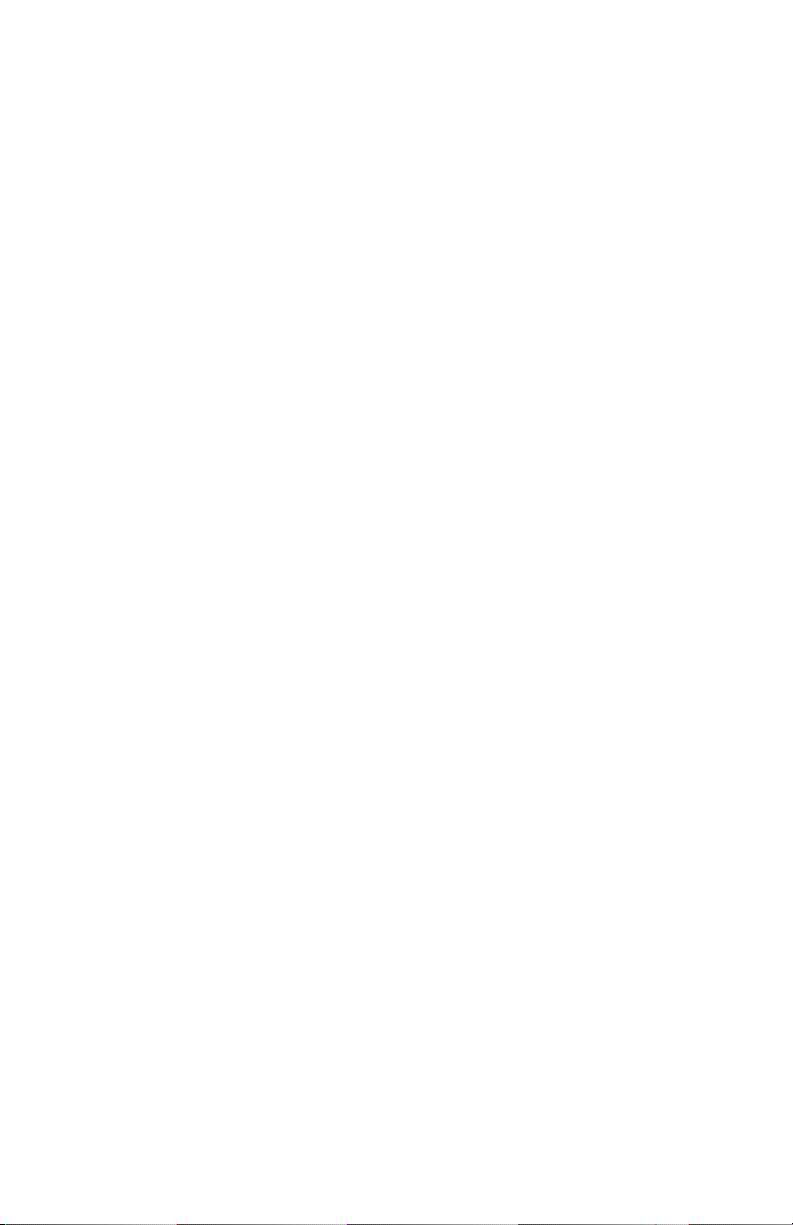
Introduction
Votre nouvelle imprimante intègre plusieurs fonctionnalités
avancées pour offrir des tirages précis aux couleurs vivantes, des
tirages monochromes nets à très grande vitesse, et ce, sur un large
éventail de supports.
Caractéristiques :
• Jusqu'à 12 pages couleur par minute.
• Jusqu'à 20 pages monochromes par minute.
• Résolution d'impression de 600 x 1 200 points par pouce.
• Technologie numérique à passage unique Single Pass Color.
• Connexions réseau 10 Base-T et 100 Base-TX.
• Fonction d'impression sécurisée pour l'impression de documents
confidentiels depuis le réseau.
• Fonction Contrôle et impression permettant de vérifier le
document avant d’en imprimer plusieurs exemplaires. Lorsque le
document est correct, le reste des exemplaires peut être imprimé
immédiatement sans nécessiter un nouveau traitement du
document.
Options :
• Unité duplex (recto verso) pour l'impression sur deux côtés. Oki
42158401 — voyez la page 174.
• Mémoire supplémentaire — consultez la page 172.
– 64 Mo (Oki 70043001)
– 128 Mo (Oki 70043101)
– 256 Mo (Oki 70043201)
• Disque dur interne de 10 Go pour le stockage des superpositions,
des macros et des polices téléchargeables, etc. : Oki 70043501
— consultez la page 175.
• Deuxième bac à papier, capacité de 530 feuilles de 20 lb : Oki
42158501 — consultez la page 173.
C5300 : Introduction • 6
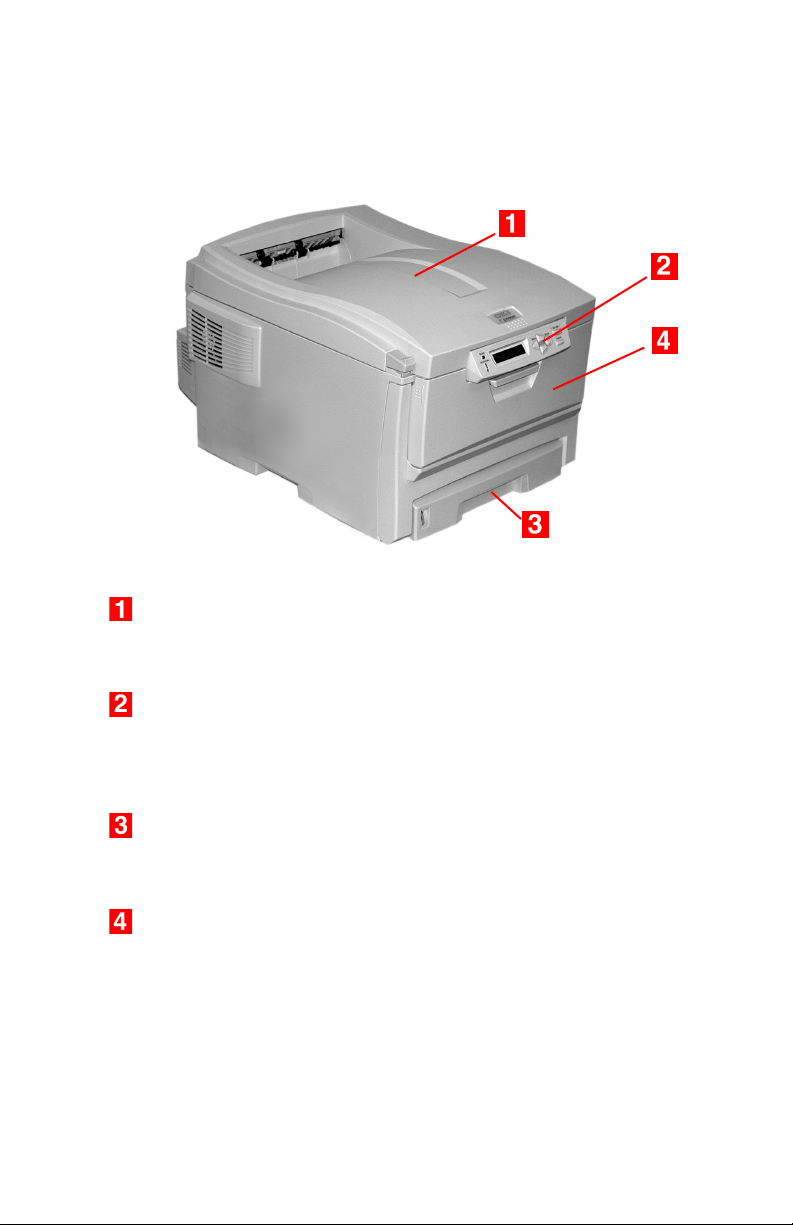
PRÉSENTATION DE L'IMPRIMANTE
Vue avant
Empileuse de sortie, face vers le bas
Point de livraison des imprimés en standard. Peut contenir
jusqu'à 250 feuilles de papier bond US de 20 lb (75 g/m²).
Panneau de commande
Commandes de l'opérateur pilotées par menus et affichage à
cristaux liquides (pouvant afficher en plusieurs langues :
consultez la page 10).
Bac à papier
Bac à papier ordinaire en standard. Peut contenir jusqu'à
300 feuilles de papier bond US de 20 lb (75 g/m²).
Bac multifonction
Utilisé pour le papier plus épais, les enveloppes et autres
supports spéciaux. Permet également d'alimenter les feuilles
individuellement.
C5300 : Introduction • 7
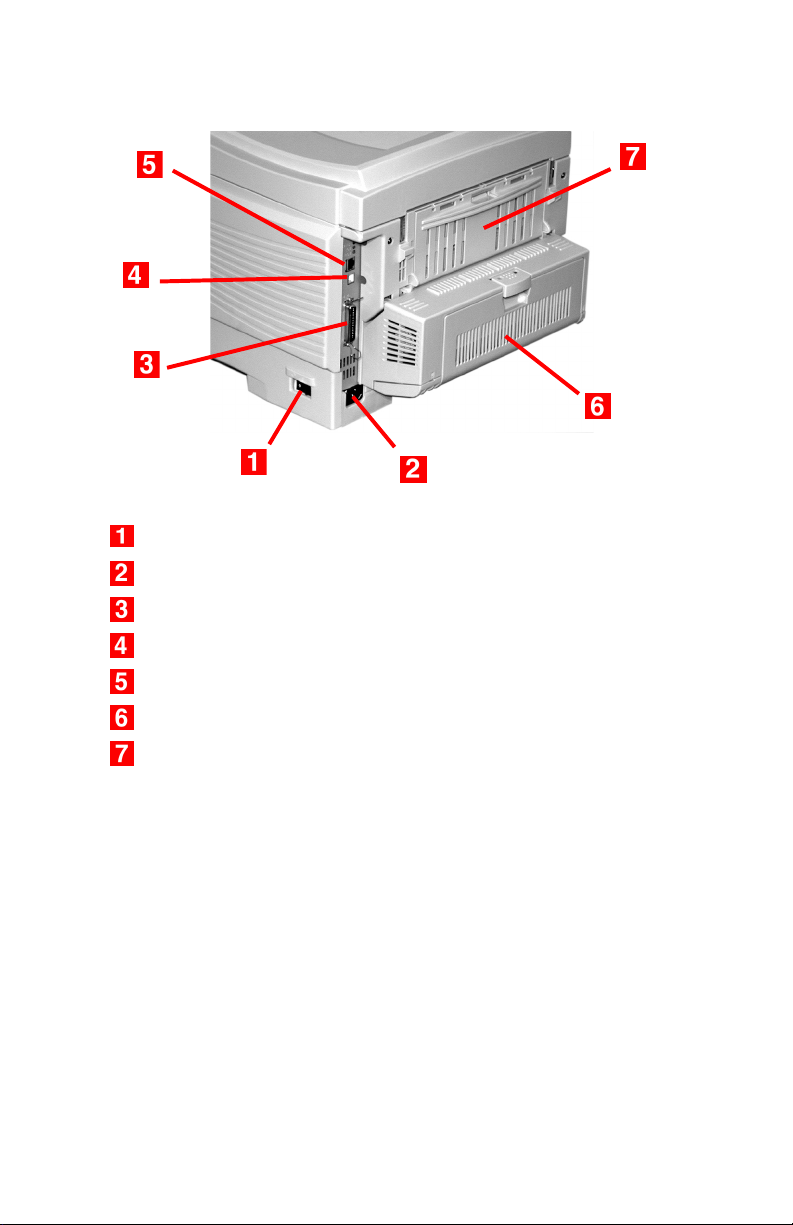
Vue arrière
Interrupteur marche/arrêt
Prise pour cordon d'alimentation
Interface parallèle
Interface USB
Interfaces réseau
Unité duplex (recto verso)optionnelle
Empileuse arrière (face vers le haut), capacité de 100 feuilles
de papier bond US de 20 lb (75 g/m²)
Lorsque le plateau de sortie arrière est abaissé, les imprimés sortent
de l’imprimante par l’arrière et sont empilés face vers le haut.
L'empileuse est utilisée généralement pour les supports plus épais.
Lorsqu'il est utilisé avec le bac multifonction, le circuit papier à
l'intérieur de l'imprimante est droit. Cela permet d'éviter de plier le
support lorsqu'il se déplace à l'intérieur de l'imprimante ainsi que
d'obtenir une alimentation du support plus fiable.
C5300 : Introduction • 8

NOTES, MISES EN GARDE, ETC.
NOTE
Une note est indiquée comme ceci. Elle fournit des
informations supplémentaires en complément du texte
principal et pouvant vous aider à utiliser et connaître le
produit.
ATTENTION!
Une mise en garde est indiquée comme ceci. Elle fournit des
informations supplémentaires qui, si on les néglige, peuvent
provoquer une défaillance au niveau du fonctionnement ou
endommager l’équipement.
AVERTISSEMENT!
Un avertissement est indiqué comme ceci. Il fournit des
informations supplémentaires qui, si on les néglige,
peuvent représenter un risque de blessures.
Important!
Un message important est indiqué comme ceci. Il fournit des
informations supplémentaires pour éviter des problèmes
potentiels.
C5300 : Introduction • 9

MODIFICATION DE LA LANGUE D’AFFICHAGE
READY
ATTENTION
BACK ENTER
MENU
OLN INE
CANCEL
1. Appuyez à plusieurs reprises sur MENU + jusqu’à ce que ce que
l'élément de menu suivant s'affiche.
SYSTEM CONFIG MENU
POWER SAVE DELAY TIME
2. Appuyez sur ENTER.
3. Appuyez à plusieurs reprises sur MENU
+ jusqu’à ce que ce que
l'élément de menu suivant s'affiche.
SYSTEM CONFIG MENU
LANGUAGE
4. Appuyez sur ENTER.
5. Appuyez à plusieurs reprises sur MENU
+ et/ou MENU – jusqu’à
ce que ce que la langue désirée s'affiche.
6. Appuyez sur ENTER pour sélectionner la langue.
7. Appuyez sur ON LINE pour quitter le menu et remettre
l’imprimante en mode veille.
C5300 : Introduction • 10
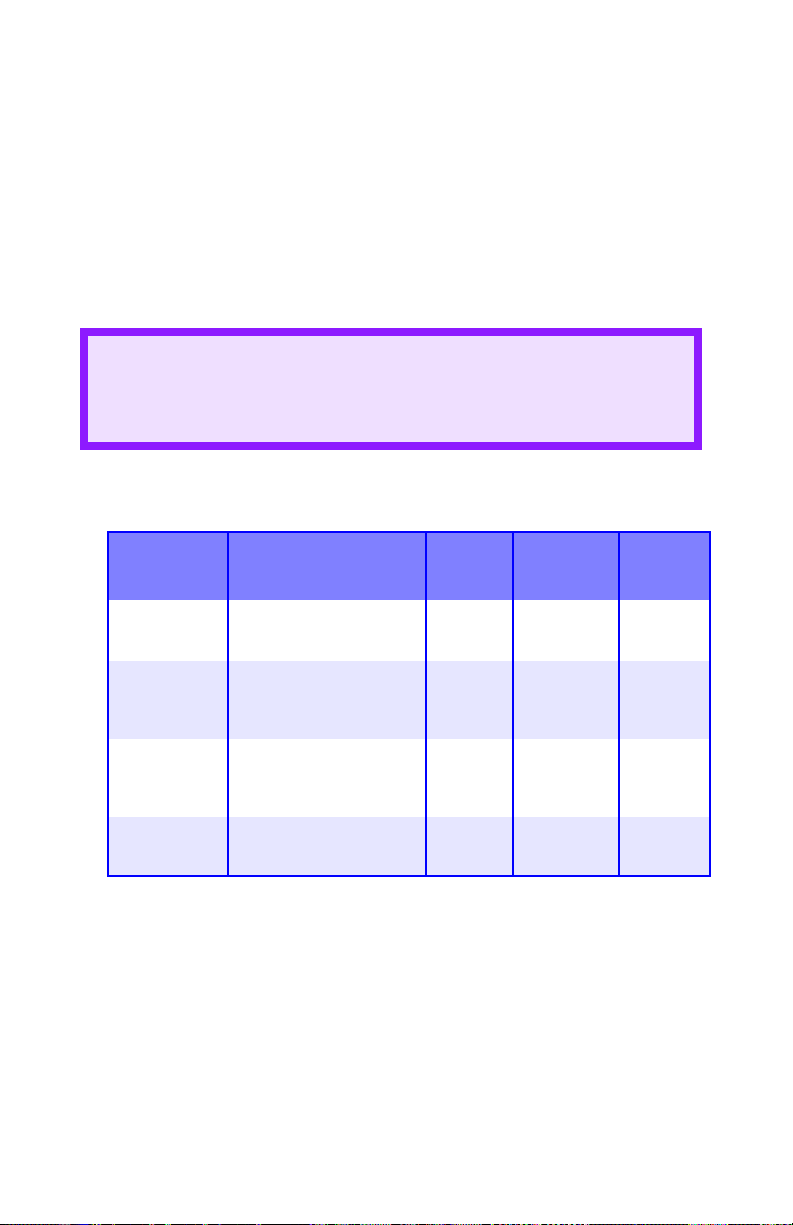
Recommandations concernant les supports
Votre imprimante prend en charge une foule de supports
d’impression, y compris une gamme de grammages et de formats de
supports, de transparents et d’enveloppes. Cette section fournit des
conseils généraux sur le choix des supports et explique comment les
utiliser.
ATTENTION!
Les supports doivent pouvoir résister à une température de
446 °F (230 °C) pendant 0,2 seconde.
DESCRIPTION DES GRAMMAGES DE SUPPORT
Grammage
Grammage Aliment. Unité
Description
Light (Léger)
Medium
(Moyen)
Heavy
(Lourd)
Ultra Heavy
(Très lourd)
a. Bac de sortie, face vers le bas
b. Bac de sortie, face vers le haut
c. 47 lb (177 g/m²) max. pour bac 2
Bond US de 16 à 19 lb
(de 60 à 71 g/m²)
Bond US de 20 à 27 lb
(de 75 à 101 g/m²)
Bond US de 28 à 32 lb
(de 105 à 120 g/m²)
Bond US de 33 à 54 lb
(de 124 à 203 g/m²)
Bac 1
Bac 2
Bac 1
Bac 2
Bac MF
Bac 1
Bac 2
Bac MF
Bac 2
Bac MF
c
duplex
Non
Oui
Oui (28 lb
max.)
Non
Bac de
sortie
Dessus
Arrière
Dessus
Arrière
Arrière
uniqu.
Arrière
uniqu.
a
b
C5300 : Recommandations concernant les supports • 11
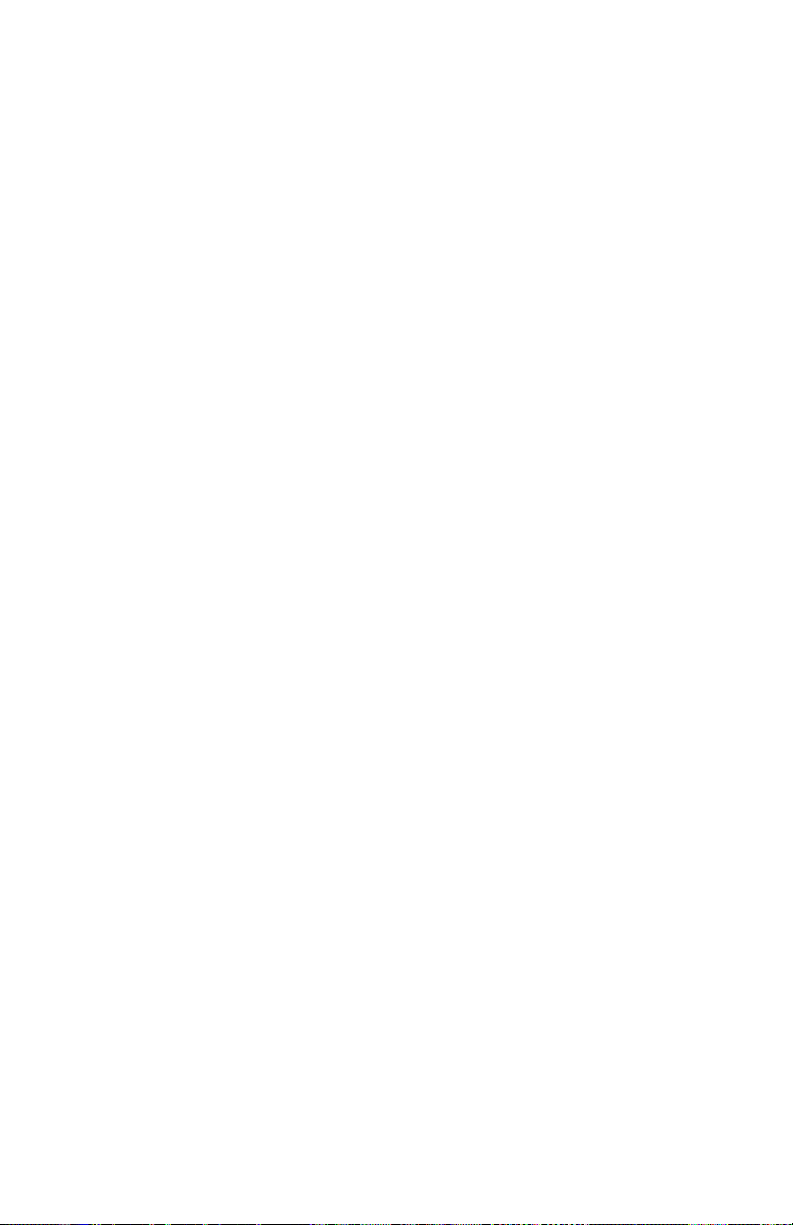
TYPES DE SUPPORT
Papier
Les meilleurs résultats sont obtenus en utilisant des supports pour
les copieurs et les imprimantes laser. Les types de supports
appropriés sont les suivants :
• Papier blanc radiant pour imprimante laser HammerMill
US de 24 lb (90 g/m²)
• Xerox
®
4024, bond US de 20 lb (75 g/m²)
• Papier pour épreuves blanc brillant 52206101 Oki
de 32 lb (120 g/m
2
)
Recommandations
• Consultez http://my.okidata.com pour obtenir les plus récentes
informations sur les supports recommandés pour votre
imprimante.
• Le support doit être rangé à plat et à l'abri de l'humidité, de la
lumière du soleil et de toute source de chaleur.
• Un support à texture épaisse peut réduire considérablement
la durée de vie du tambour d'image. La qualité d'impression
peut être améliorée en modifiant le réglage support sur « Ultra
Heavy » (Très épais). Cependant, la vitesse d'impression sera
réduite et il ne sera pas possible d'utiliser l'unité duplex (recto
verso) en option.
®
®
, bond US
, bond
• Évitez :
– d'utiliser un support humide, abîmé ou recourbé.
– un support très enduit, glacé ou lisse
– du papier dont l'en-tête est fortement gaufré, du papier rugueux
ou comportant des côtés de grains très différents
– des supports perforés, découpés ou dont les bords sont abîmés
– du papier carbone, du papier recyclé, du papier autocopiant, du
papier photosensible, du papier auto-adhésif ou du papier
thermique
C5300 : Recommandations concernant les supports • 12
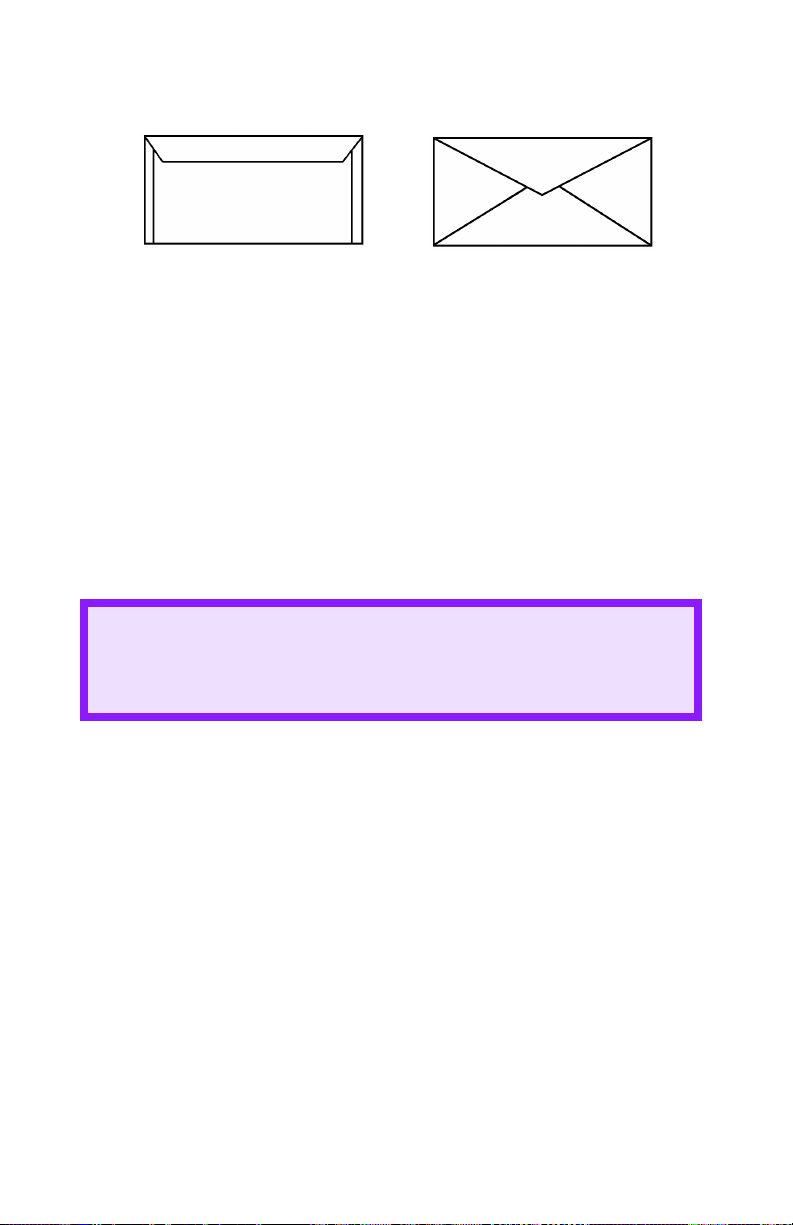
Enveloppes
Oui Non
• Utilisez uniquement des enveloppes recommandées (Oki
52206301 et 52206302 : consultez « Sélection/utilisation des
supports d'impression OKI » du Guide de référence pratique
C5300 pour plus d'information).
• Les enveloppes doivent être stockées à plat et à l'abri de
l'humidité, de la lumière du soleil et de toute source de chaleur.
• N'utilisez pas d'enveloppe à fenêtre ou avec des attaches
métalliques.
• N'utilisez pas d'enveloppe humide, abîmée ou enroulée.
ATTENTION
Les supports doivent pouvoir résister à une température de
446 °F (230 °C) pendant 0,2 seconde.
C5300 : Recommandations concernant les supports • 13
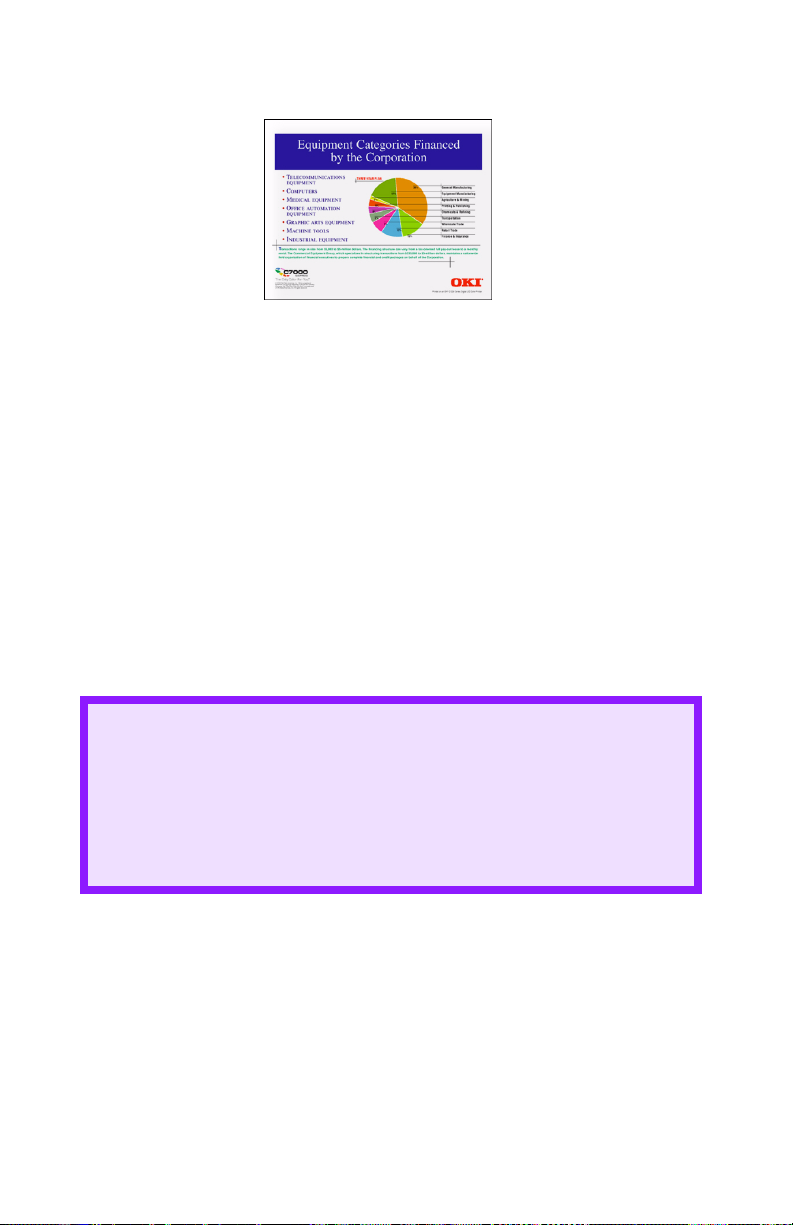
Transparents
• Utilisez uniquement des transparents recommandées (3M
CG3720, Oki 52205701).
• Évitez d'utiliser des transparents conçus pour être utilisés avec
des marqueurs. Ceux-ci peuvent fondre et endommager l'unité de
fusion de l'imprimante.
Étiquettes
• Les étiquette laser blanche Avery 5161 (format lettre) permet
d'obtenir des résultats optimaux avec l'imprimante. Consultez
http://my.okidata.com pour obtenir les plus récentes informations
sur les supports recommandés pour votre imprimante.
• N'utilisez pas de supports conçus pour les imprimantes laser ou
les copieurs couleur.
ATTENTION!
• Les étiquettes doivent recouvrir toute la feuille
porteuse.
• La feuille porteuse ou la partie adhésive ne doit pas
entrer en contact avec la moindre partie de
l'imprimante.
C5300 : Recommandations concernant les supports • 14
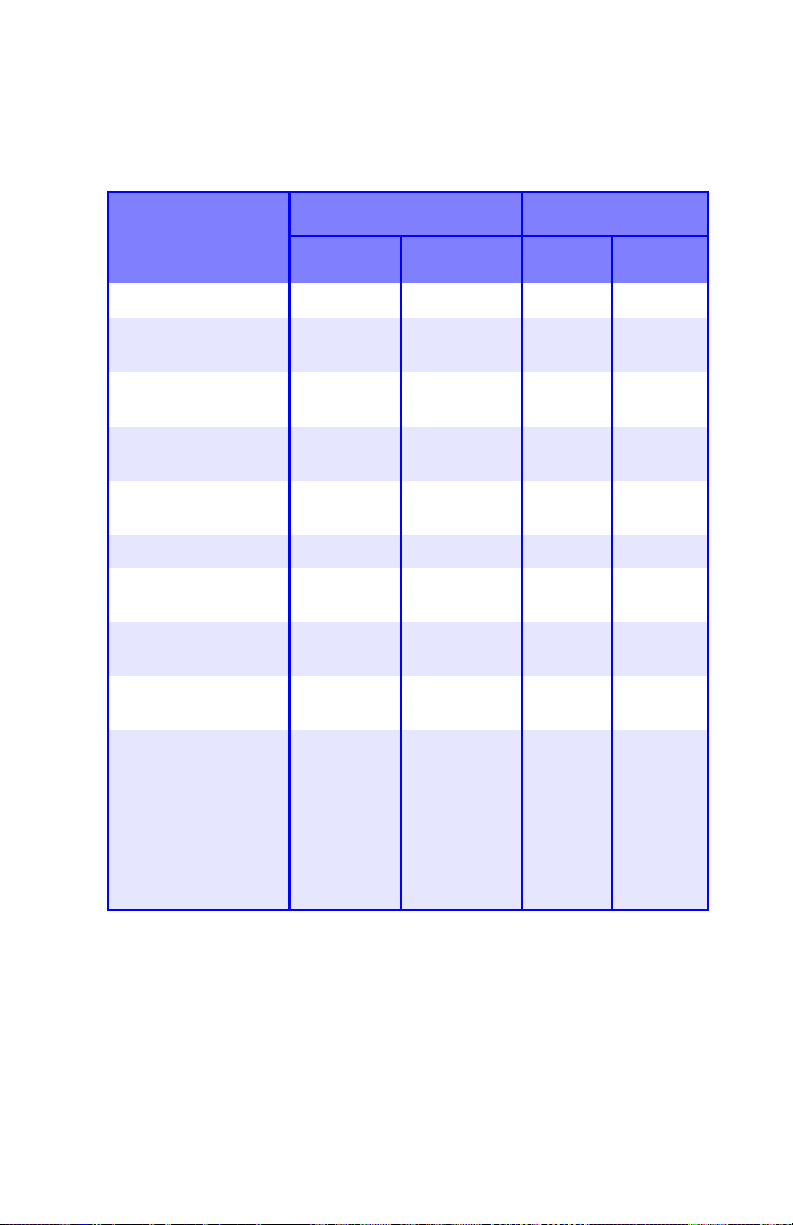
SUPPORT : BAC 1 OU BAC 2 OPTIONNEL
Formats de support: Bacs 1 et 2
Bac Bac
Format Bac 1 Bac 2
Lettre (8,5 po x 11 po)
Légal 14
(8,5 po x 14 po)
Légal 13,5
(8,5 po x 13,5 po)
Légal 13
(8,5 po x 13 po)
Executive
(7,25 po x 10,5 po)
A4 (210 x 297 mm) R, RV R, RV R, RV R, RV
A5 (145 mm x 210
mm)
A6 (105 mm x 148
mm)
B5 (182 mm x 257
mm)
Personnalisé
c
R, RV
R, RV R, RV R, RV R, RV
R, RV R, RV R, RV R, RV
R, RV R, RV R, RV R, RV
R, RV R, RV R, RV R, RV
R, RV R, RV R, RV R, RV
R Non utilisable
R, RV R, RV R, RV R, RV
R : min. =
3,94 po x
5,83 po [100
mm x 148
mm]; max.=
8,5 po x 14
po [215,9 x
355,6 mm].
R, RV R, RV R, RV
R : min. = 3,94
po x 8,27 po
[100 mm x
210 mm];
max.= 8,5 po
x 14 po [215,9
x 355,6 mm].
Dessus
Non
utilisable
R
a
Arrière
R
Non
utilisable
b
a. Utilisez la sortie du dessus (bac de sortie face vers le bas) uniquement
pour le papier bond US jusqu’à 47 lb (index de 98 lb, 177 g/m
b. Utilisez la sortie arrière (bac de sortie face vers le haut) uniquement pour
le papier bond US plus lourd que 47 lb (index de 98 lb, 177 g/m
c. R = recto; RV = recto verso (impression sur deux côtés)
C5300 : Recommandations concernant les supports • 15
2
).
2
).
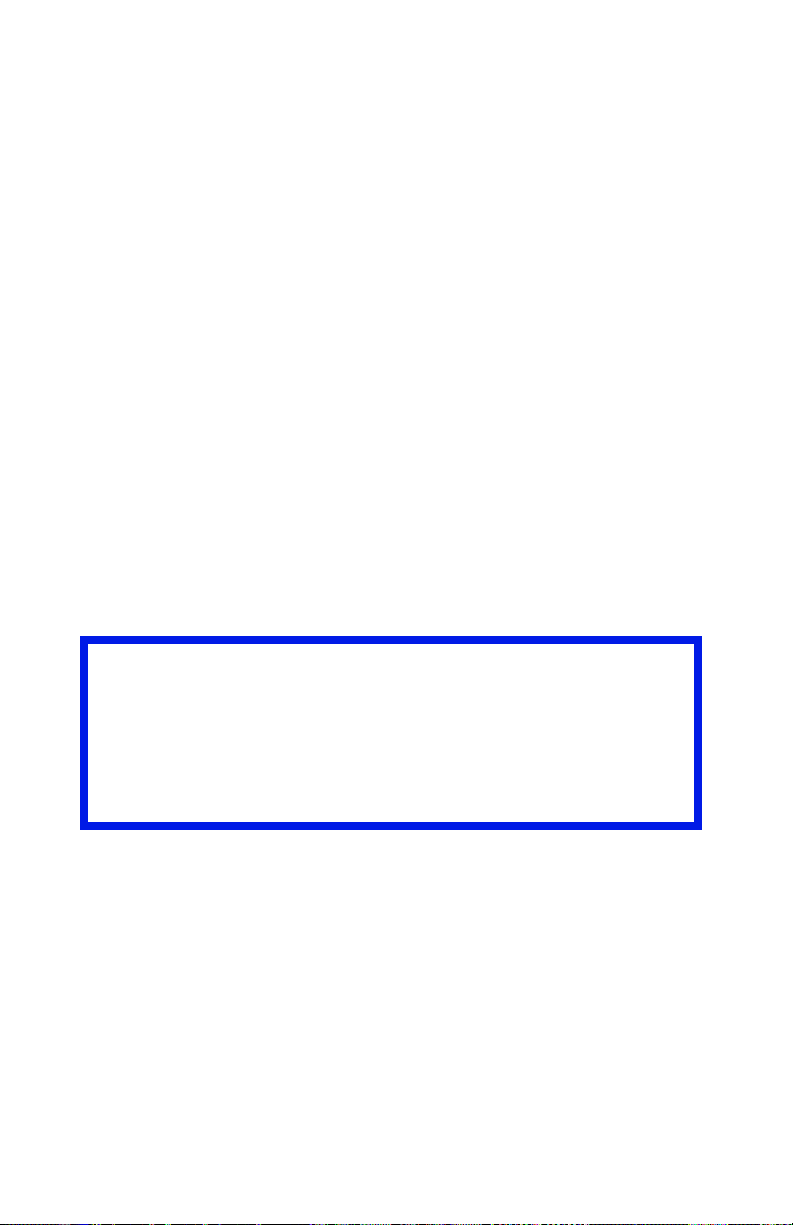
Sélection automatique
Lorsque des supports de format identique sont chargés dans le bac
multifonction ou le deuxième bac en option, l'imprimante peut
automatiquement sélectionner ces deuxièmes bacs lorsque le bac
utilisé ne contient plus de support. Cette fonction est activée depuis
le menu Impression (Print Menu). (Consultez la page 107.)
SUPPORT : BAC MULTIFONCTION
Utilisez le bac multifonction (MF) pour l'impression sur supports
cartonnés ainsi que pour les étiquettes, les enveloppes et les
transparents ou pour charger une pile de papier à en-tête et utiliser
ce papier au besoin.
• Le bac multifonction peut contenir une pile de supports d'environ
3/8 po (10 mm) de hauteur, ce qui correspond à environ
10 enveloppes ou 50 transparents.
• Le support doit être chargé face d'impression vers le haut, partie
supérieure dans l'imprimante.
• En général, la sortie arrière (empileuse face vers le haut) est
utilisée conjointement avec le bac MF.
Important!
L'unité duplex (recto verso) doit être utilisée uniquement pour le
papier bond US jusqu’à 28 lb (105 g/m
(177 g/m
pour l'impression d'étiquettes, d'enveloppes, de transparents ou
pour des supports plus lourds que le papier bond US de 28 lb.
2
)). N'utilisez pas l'unité duplex (impression recto verso)
2
, Index de 58 lb
C5300 : Recommandations concernant les supports • 16
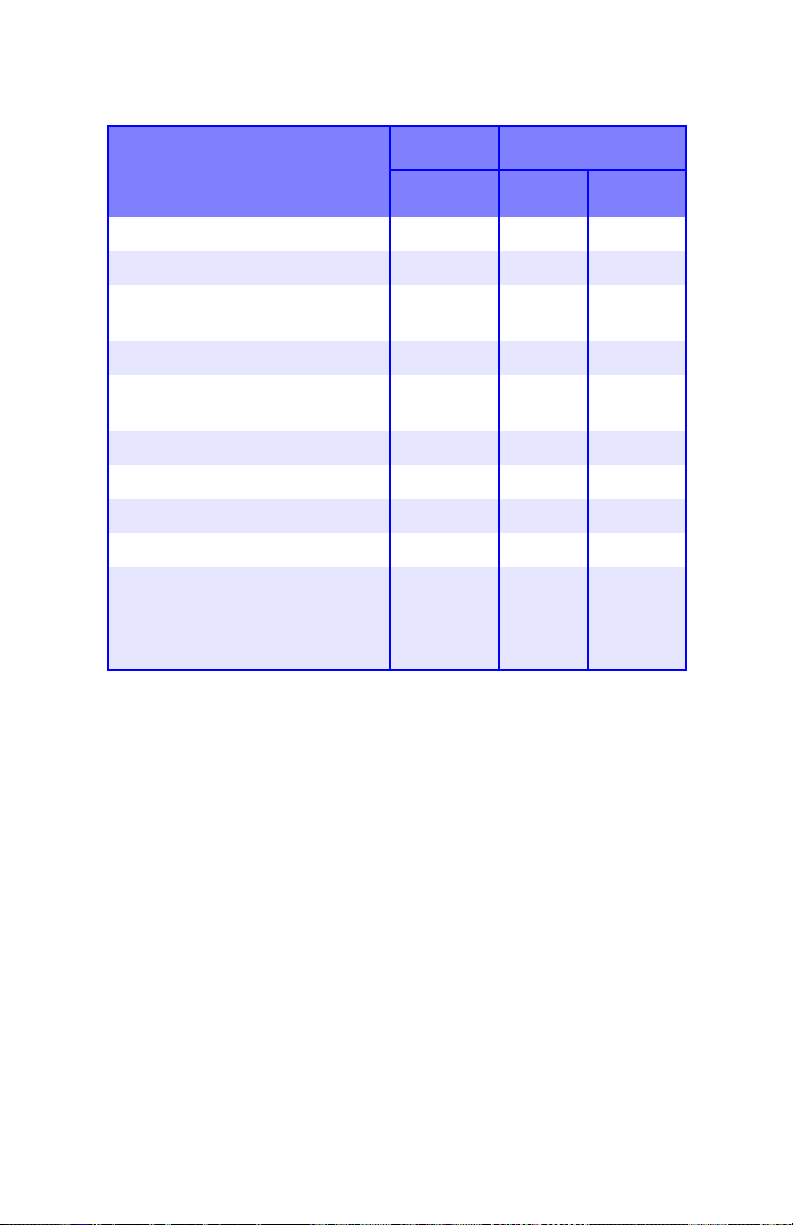
Formats de support: Bac multifonctionnel
Bac Bac
Format Bac MF
Arrière
a
Dessus
Lettre (8,5 po x 11 po) Oui Oui Oui
Légal-14 (8,5 po x 14 po) Oui Oui Oui
Légal 13,5
(8,5 po x 13,5 po)
Oui Oui Oui
Légal-13 (8,5 po x 13 po) Oui Oui Oui
Executive
(7,25 po x 10,5 po)
Oui Oui Oui
A4 (210 x 297 mm) Oui Oui Oui
A5 (145 mm x 210 mm) Oui Oui Oui
B5 (182 mm x 257 mm) Oui Oui Oui
Enveloppes (COM-10) Oui Oui Non
Personnalisé : min.
= 3,94 po x 5,83 po [100 mm x
148 mm]; max.= 8,5 po x 14 po
[216 x 356 mm] ou bannière
a. Utilisez le bac multifonction (MP) pour l'impression sur des supports
cartonnés, des étiquettes, des enveloppes et des transparents.
b. Utilisez la sortie du dessus (bac de sortie face vers le bas) uniquement
pour le papier bond US jusqu’à 47 lb (index de 98 lb, 177 g/m
c. Spécifications pour les bannières :
– Longueur : jusqu'à 47 ¼ po (1,2 m)
– Gamme de largeurs = 8,25 po à 8,50 po (210 mm à 215,9 mm)
– Plage de grammages = bond US de 28 lb à 34 lb
(105g/m
– Chemin = sortie arrière (empileuse face vers le haut) uniquement
– Alimenter une feuille à la fois.
2
à 128 g/m2)
Oui Oui Non
c
2
).
b
C5300 : Recommandations concernant les supports • 17
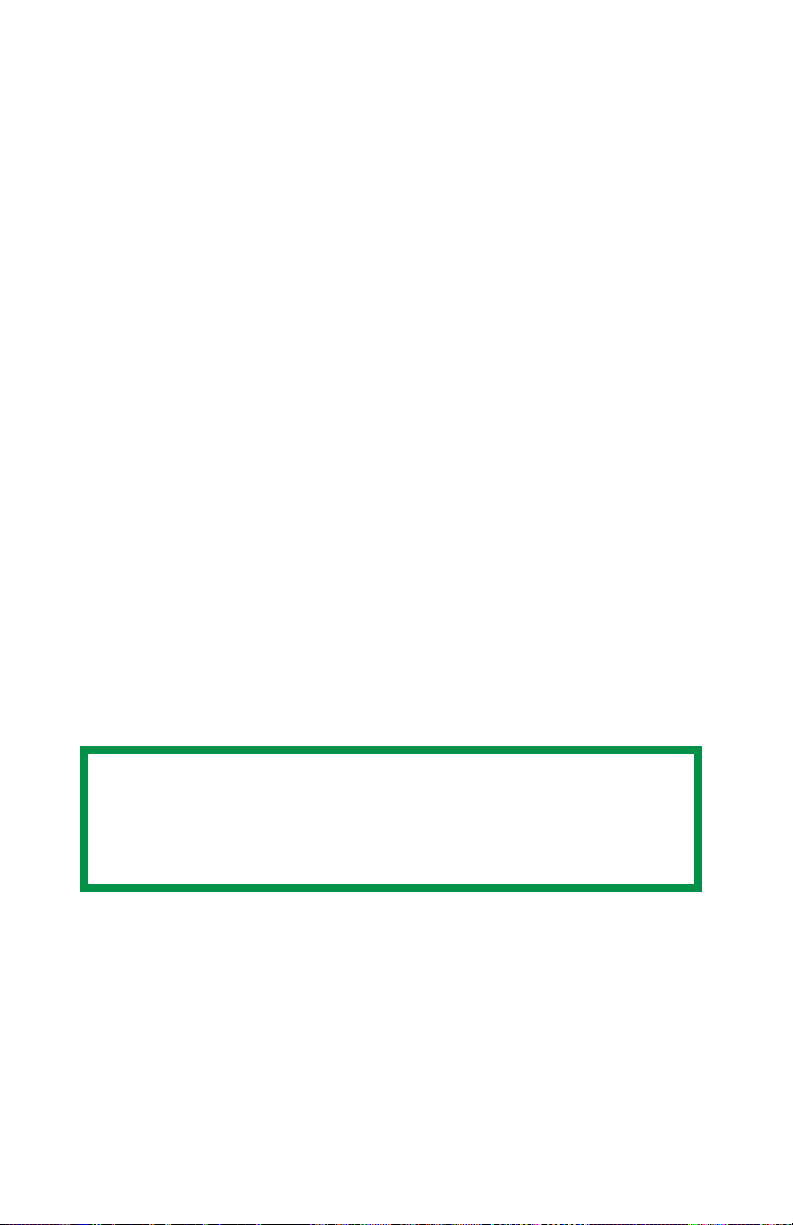
SORTIE DU DESSUS (EMPILEUSE FACE VERS LE
BAS)
• Peut contenir jusqu'à 250 feuilles de papier bond ordinaire US de
20 lb (index de 42 lb, 75 g/m²).
• Peut contenir du papier bond US jusqu'à 47 lb (index de 98 lb,
176 g/m²).
• Les pages sont imprimées selon l'ordre de lecture (page 1 en
premier; dernière page sur le dessus de la pile, face vers le bas).
SORTIE ARRIÈRE (EMPILEUSE FACE VERS LE HAUT)
Le plateau de l'empileuse face vers le haut située à l'arrière de
l'imprimante devrait être déployé, ainsi que son extension, lorsque
son utilisation est requise. De cette manière, le papier sort en suivant
ce chemin, indépendamment des paramètres des pilotes.
• L'empileuse face vers le haut peut contenir jusqu'à 100 feuilles de
papier bond US ordinaire de 20 lb (index de 42 lb, 75 g/m²).
• Peut contenir du papier bond US jusqu'à 54 lb (index de 113 lb,
203 g/m²).
• Les pages sont imprimées face d'impression vers le haut : pour
les documents comportant plusieurs pages, sélectionnez
l'impression en ordre inversé dans la boîte de dialogue Imprimer
pour que les pages soient empilées dans l'ordre correct.
NOTE
Utilisez toujours cette empileuse ainsi que le bac
multifonction pour les supports plus lourds que le papier
bond US de 47 lb (index de 98 lb, 176 g/m²).
UNITÉ DUPLEX (RECTO VERSO) OPTIONNELLE
Cette option permet d'effectuer l'impression recto verso automatique
sur la même plage de formats de papier que le second bac à papier
optionnel (c'est-à-dire tous les formats du bac 1, à l'exception de A6),
en utilisant du papier bond US de 20 lb à 28 lb (index de 42 lb à 58 lb,
75 g/m² à 105 g/m²).
C5300 : Recommandations concernant les supports • 18

Chargement du papier
BACS 1 ET 2
NOTE
Si le deuxième bac à papier optionnel est installé :
• Si vous imprimez à partir du premier bac (celui du haut),
vous pouvez sortir le deuxième bac à papier (celui du
bas) et charger du papier dans ce dernier au cours de
l'impression.
• Si vous imprimez à partir du deuxième bac (celui du bas),
ne sortez pas le premier bac à papier (celui du haut) au
cours de l'impression, au risque de causer un bourrage
papier.
1. Retirez le bac à papier de l’imprimante.
C5300 : Chargement du papier • 19
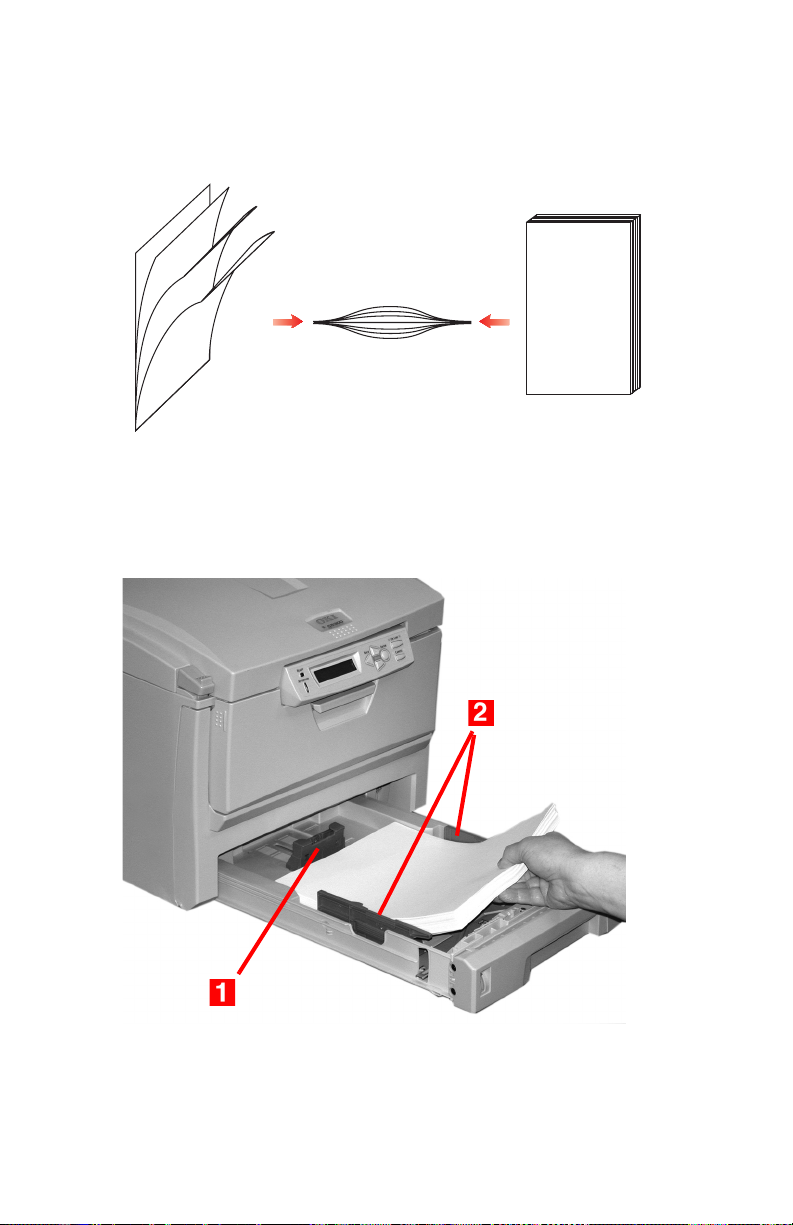
2.
Ventilez le papier à charger sur les bords (1) et au centre (2), puis
tapotez les bords de la pile de papier sur une surface plane pour
aligner les feuilles (
123
3
).
3. Chargez le papier face vers le bas, en s'assurant que la butée
arrière (1) et les guides papier (2) sont ajustés au format du
papier.
C5300 : Chargement du papier • 20

NOTE
Chargez le papier à en-tête face d'impression vers le bas,
avec le bord supérieur orienté vers l'avant de l'imprimante.
4. Remettez le bac à papier en place.
C5300 : Chargement du papier • 21
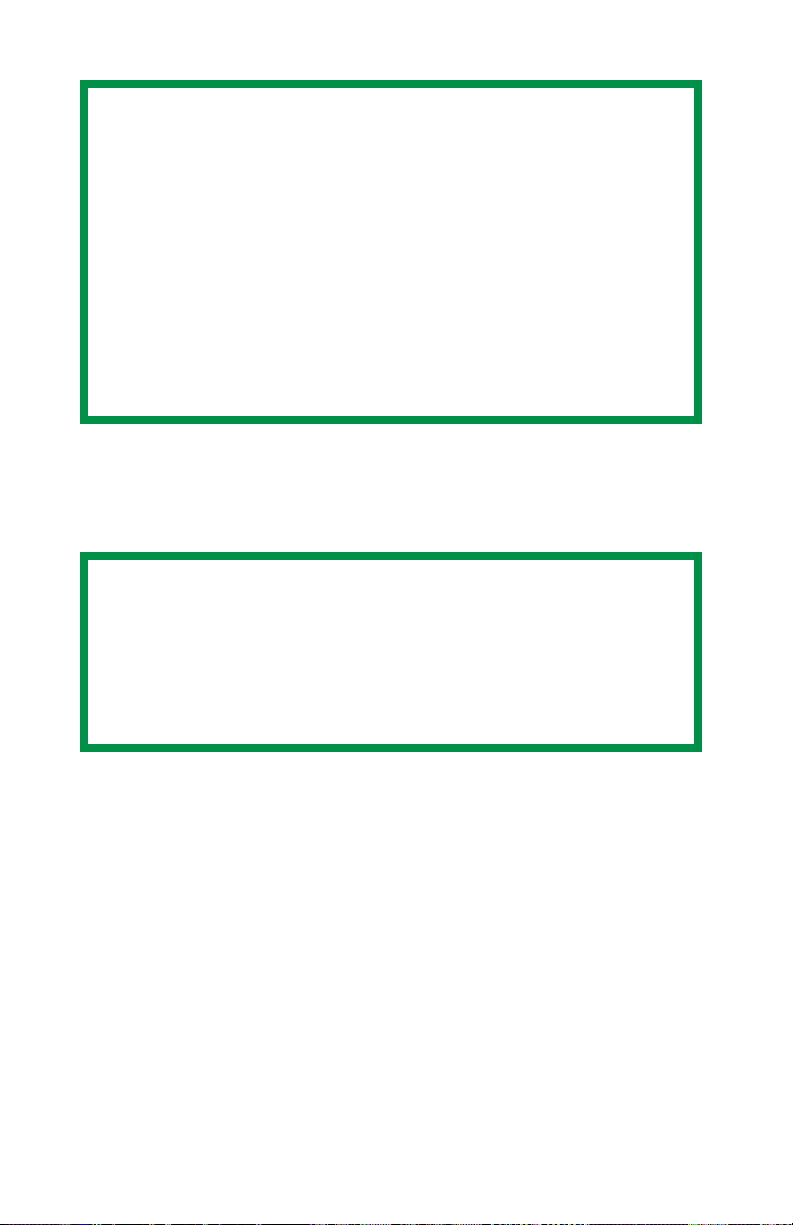
NOTE
Pour éviter les bourrages papier :
• Ne laissez aucun espace entre le papier, les guides
papier et la butée arrière.
• Ne remplissez pas trop le bac à papier. La capacité du
bac à papier dépend du type de support utilisé.
• Ne chargez pas de support endommagé.
• Ne chargez pas des documents de taille différente en
même temps.
• Ne sortez pas le bac à papier au cours de l'impression (à
l'exception du deuxième bac, tel que décrit ci-dessus).
BAC MULTIFONCTION (MF)
NOTE
Le bac multifonction peut contenir une pile de supports
d'environ 3/8 po (10 mm) de hauteur, ce qui correspond à
environ 10 enveloppes ou 50 transparents.
N'utilisez pas de pile ayant une hauteur supérieure à 3/8 po
(10 mm).
C5300 : Chargement du papier • 22
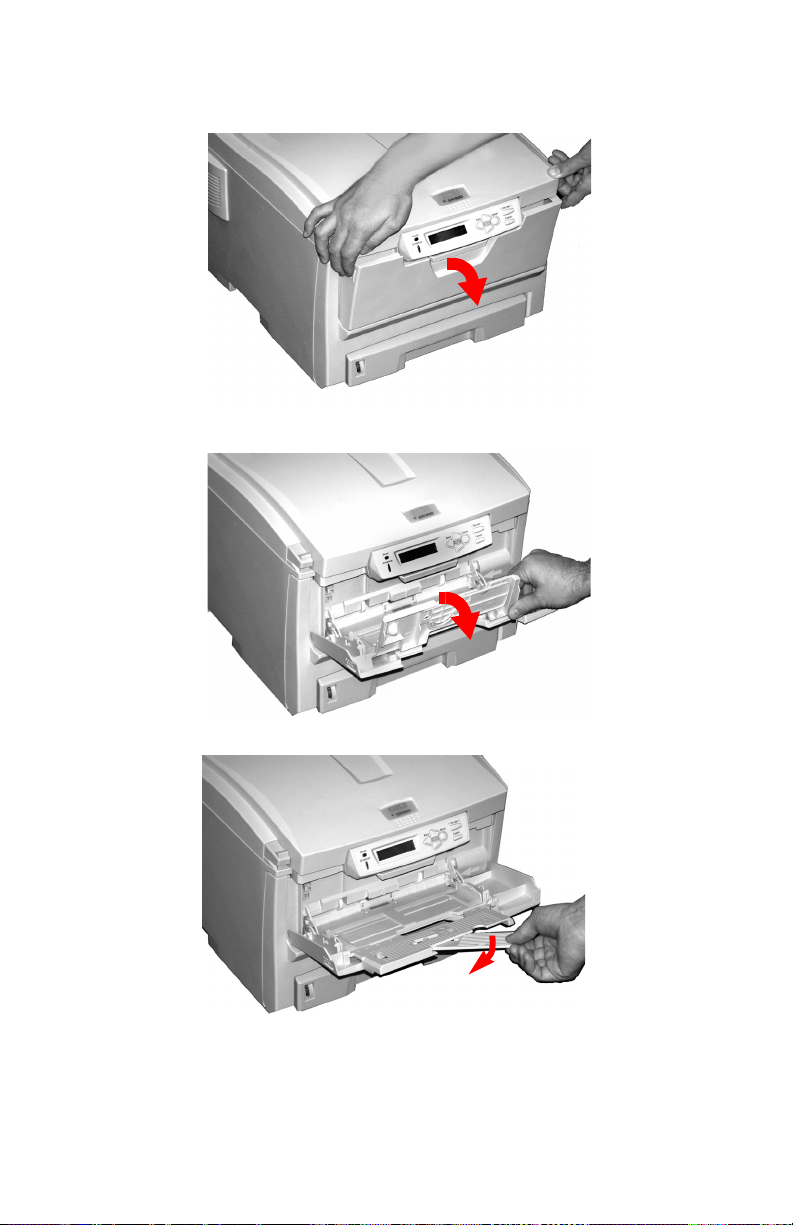
1. Ouvrez le bac multifonction.
C5300 : Chargement du papier • 23
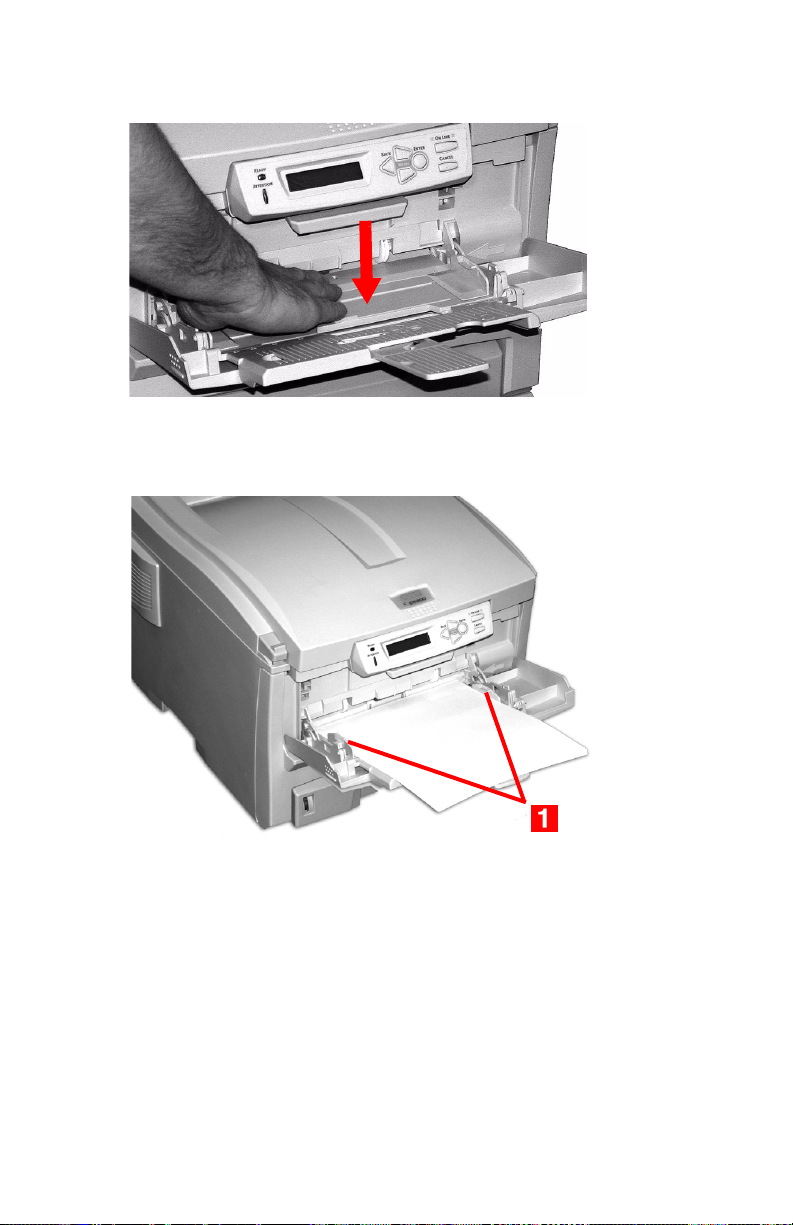
2. Appuyez sur le plateau.
3. Chargez le support et réglez les guides papier (1) au format de
support utilisé.
• Papier à en-tête :
– Impression recto : chargez le côté imprimé vers le haut et le
bord supérieur dans l'imprimante.
– Impression duplex (recto verso) : chargez le côté imprimé
vers le bas et le bord inférieur dans l'imprimante. (L'unité
duplex (recto verso) doit être installé.)
C5300 : Chargement du papier • 24

• Enveloppes : chargez le côté d'impression vers le haut (volet
face vers le bas), le bord supérieur vers la gauche et le côté
couvert dans l'imprimante. N'utilisez pas d'enveloppes pour
l'impression recto verso.
4. Appuyez sur le levier de verrouillage bleu (1) vers la pile de
support pour soulever le plateau et le positionner en position
d'alimentation.
C5300 : Chargement du papier • 25
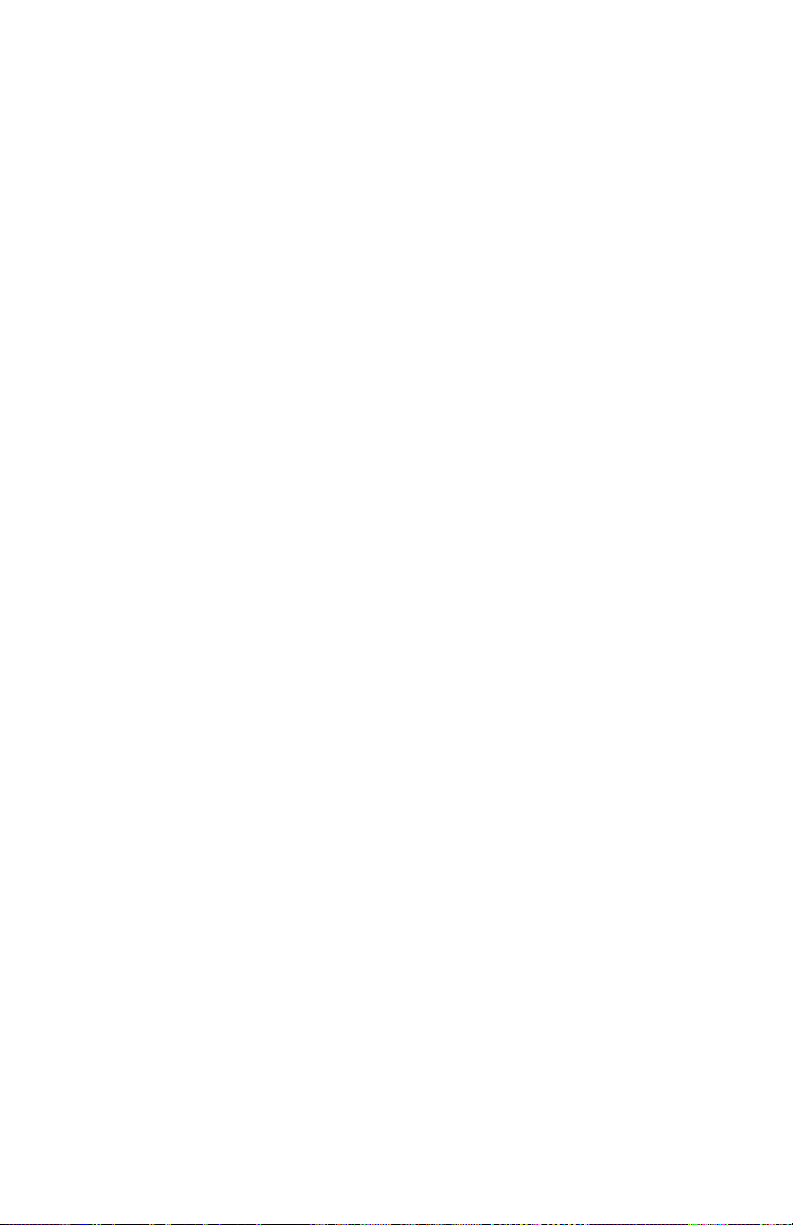
Fonctionnement sous OS
8.6-9.2.2 Macintosh
Le pilote fourni avec cette imprimante offre plusieurs commandes
pour modifier les tirages couleurs. Les paramètres automatiques
peuvent être utilisés pour les travaux d'impression généraux et
comportent des valeurs par défaut permettant de produire des
résultats satisfaisants pour la plupart des documents.
De nombreuses applications intègrent leurs propres paramètres
couleur qui peuvent avoir préséance sur les paramètres du pilote
d'imprimante. Veuillez consulter la documentation de l'application
pour obtenir plus d'information sur les fonctions de gestion couleur.
La présente section explique uniquement les options qui s’appliquent
au pilote LaserWriter 8. Consultez les directives du fabricant
concernant le fonctionnement des autres pilotes, comme par
exemple le pilote AdobePS.
CONCORDANCE DES COULEURS
Facteurs ayant une incidence sur l'apparence des documents imprimés
Si vous désirez régler manuellement les paramètres couleur du
pilote d'imprimante, veuillez noter que la reproduction des couleurs
est une étape complexe, et que plusieurs facteurs doivent être pris
en considération. Vous trouverez ci-après quelques-uns des facteurs
les plus importants.
Reproduction des couleurs sur l'affichage ou lors de l'impression
• Ni une imprimante ni un moniteur ne peut reproduire toute la
gamme des couleurs visibles à l’œil nu. Chaque dispositif est
limité à une certaine gamme de couleurs. En outre, une
imprimante ne peut reproduire toutes les couleurs affichées à
l’écran d’un moniteur et vice versa.
C5300 : Fonctionnement sous OS 8.6-9.2.2 Macintosh • 26
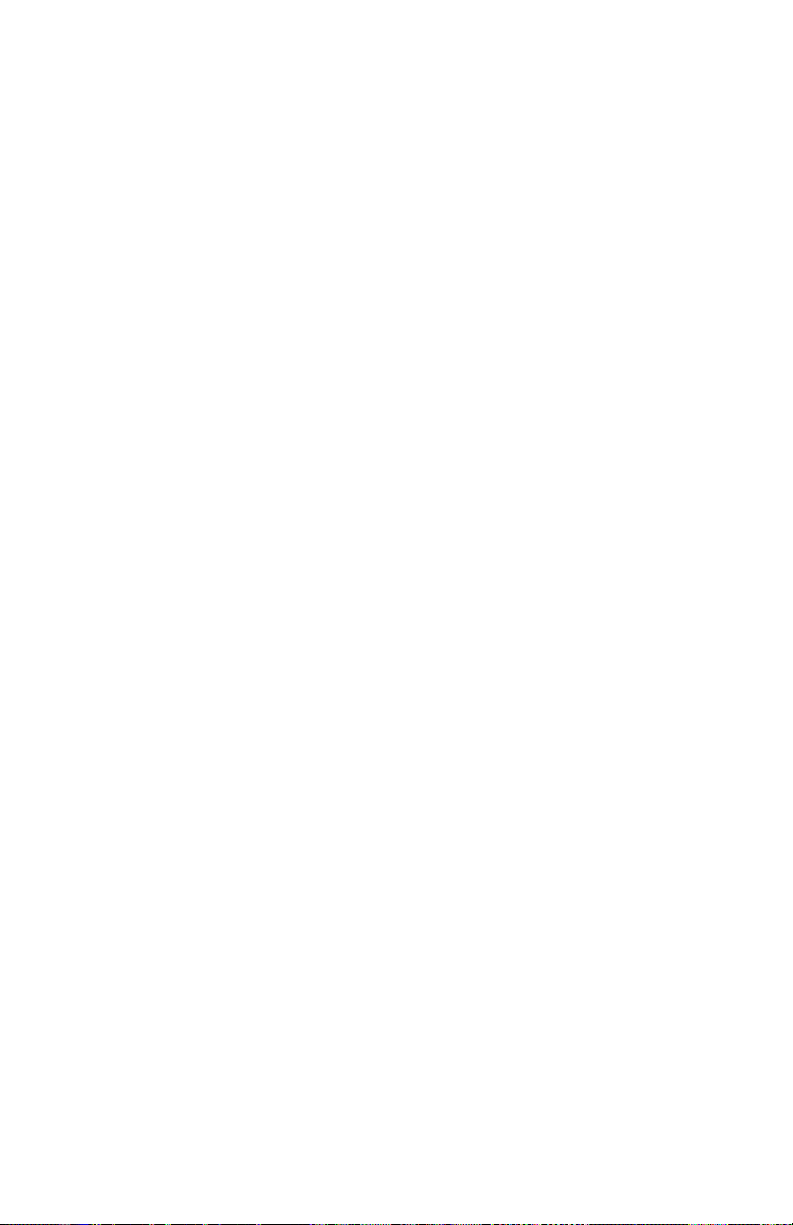
• Les deux périphériques utilisent des technologies très différentes
pour représenter la couleur. Un moniteur utilise les luminophores
rouge, vert et bleu (RVB) (ou affichage à cristaux liquides), tandis
qu'une imprimante utilise les toners ou les encres cyan, jaune,
magenta et noir (CMJN).
• Un moniteur peut afficher des couleurs très vives telles que les
rouges et bleus intenses et celles-ci peuvent être reproduites
aisément sur n’importe quelle imprimante utilisant du toner ou de
l’encre. De façon similaire, certaines couleurs (certains jaunes
par exemple) peuvent être imprimées mais ne peuvent être
affichées avec précision sur l'affichage d’un moniteur. Cette
disparité entre les moniteurs et les imprimantes est souvent la
principale raison pour laquelle les couleurs imprimées ne
correspondent pas à celles affichées.
Conditions de visualisation
Un tirage peut paraître très différent sous différentes conditions
d’éclairage. Par exemple, les couleurs d'un tirage peuvent sembler
différentes lorsque vous les regardez à côté d’une fenêtre éclairée
par le soleil ou sous l’éclairage fluorescent d’un bureau.
Paramètres couleur du pilote d’imprimante
Les paramètres du pilote relatifs au réglage couleur manuel peuvent
modifier l’apparence d'un tirage. Plusieurs options sont offertes pour
faciliter la concordance des couleurs imprimées à celles affichées.
Ces options sont expliquées dans les sections suivantes du Guide de
l’utilisateur.
Pour accéder aux options de concordance des couleurs dans le
pilote mentionné ci-dessous :
1. Accédez à la page des paramètres de l’imprimante par
l’intermédiaire de la boîte de dialogue d’impression à partir de
n’importe quelle application (habituellement par l’intermédiaire de
Fichier — Imprimer).
2. Cliquez sur le menu déroulant Général et sélectionnez Color
Option (Option couleur).
C5300 : Fonctionnement sous OS 8.6-9.2.2 Macintosh • 27
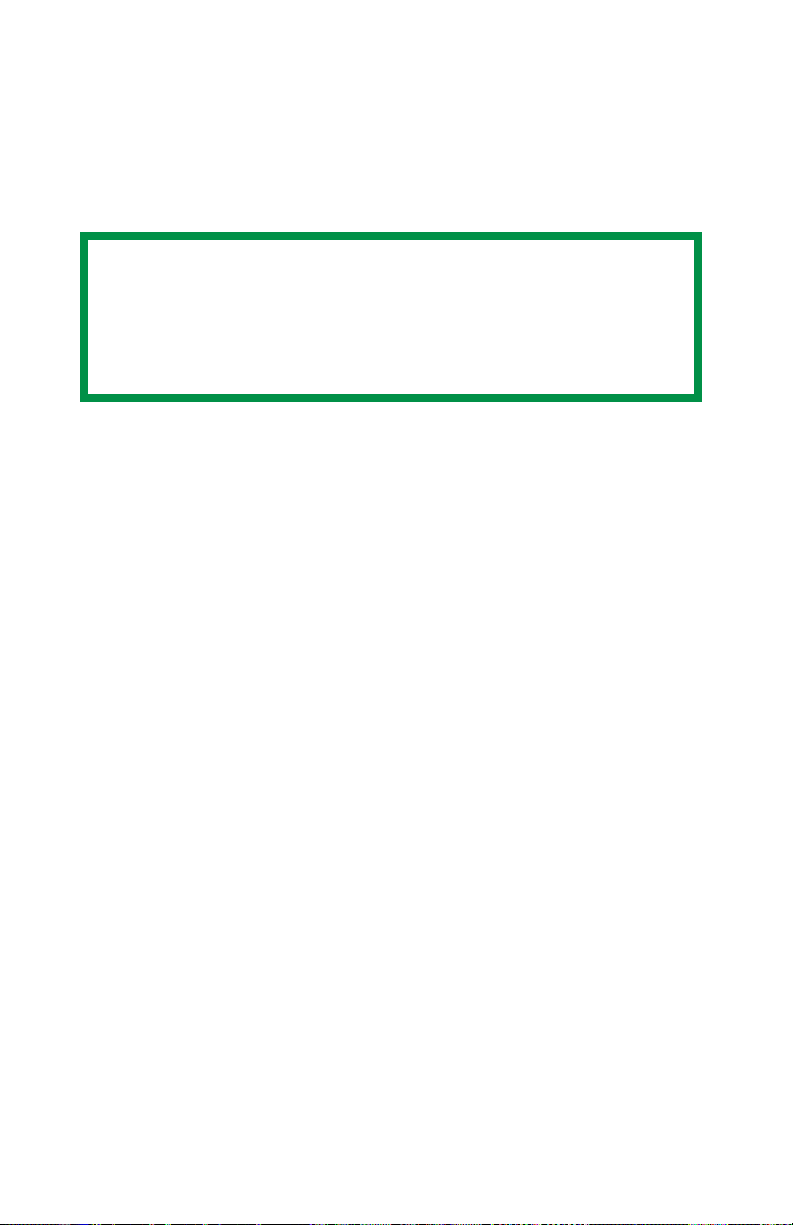
Réglages du moniteur
Les commandes de luminosité et de contraste du moniteur peuvent
modifier l’apparence du document affiché à l'écran. En outre, la
température des couleurs du moniteur influe sur l’apparence «
chaude » ou « froide » des couleurs affichées.
NOTE
Plusieurs options de concordance des couleurs font
référence à la température des couleurs du moniteur. Il est
possible de régler la température des couleurs à l'aide du
panneau de commande de plusieurs moniteurs récents.
Plusieurs options sont proposées sur un moniteur type :
• 5 000 K*
Option la plus chaude ; éclairage tirant sur le jaune, utilisé
spécifiquement pour l'art graphique.
• 6 500 K
Option plus froide, se rapproche de l’éclairage à la lumière du
jour.
• 9 300 K
Option froide; l’option par défaut pour de nombreux moniteurs et
téléviseurs.
* K = degrés Kelvin, une mesure de la température
Affichage des couleurs par les applications
Certaines applications graphiques telles que CorelDRAW® ou
Photoshop
différente des applications de bureautique telles que Microsoft
Word. Consultez l’aide en ligne ou le Guide de l'utilisateur de
l'application pour obtenir plus d'information.
Type de support
Le type de support utilisé peut également avoir une incidence
considérable sur les couleurs imprimées. Par exemple, un tirage sur
du papier recyclé peut sembler plus terne que sur un support glacé
spécialement formulé.
®
d'Adobe® peuvent afficher la couleur d’une manière
C5300 : Fonctionnement sous OS 8.6-9.2.2 Macintosh • 28
®
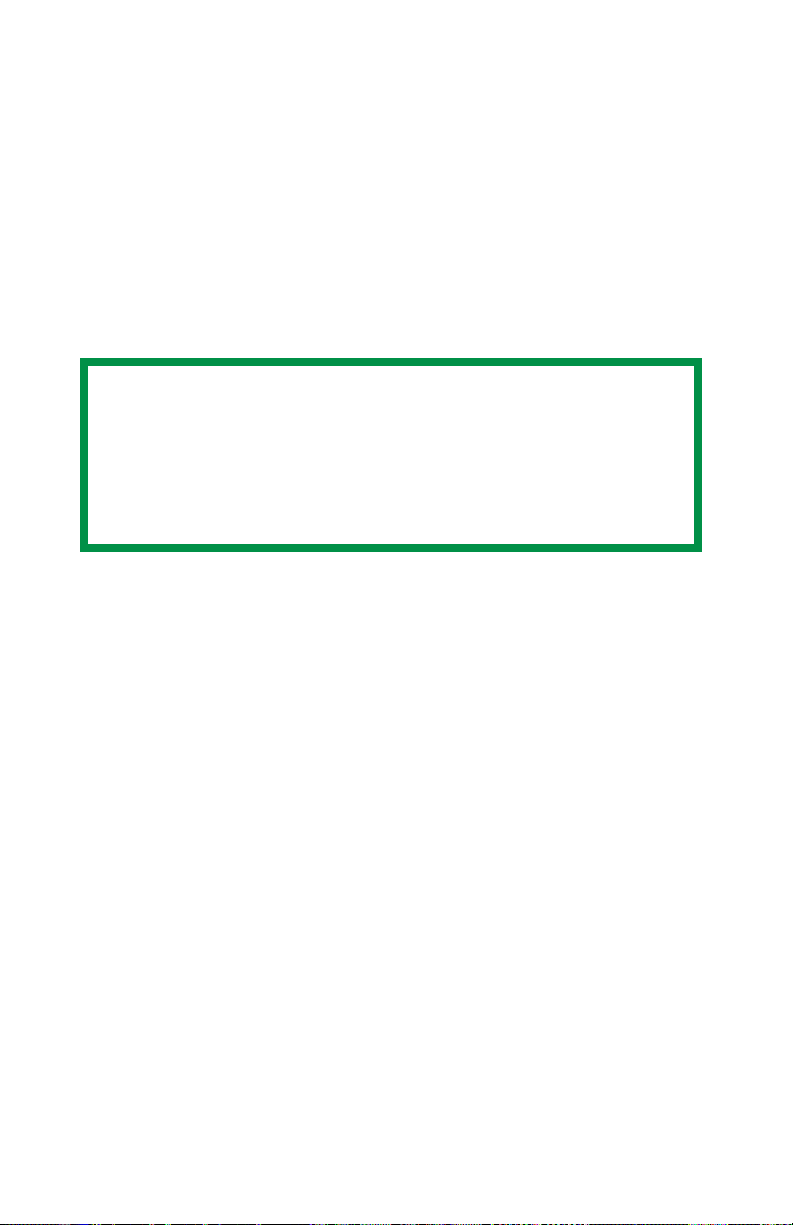
SÉLECTION D'UNE MÉTHODE DE CONCORDANCE
DES COULEURS
Il n’y a aucune façon correcte d’obtenir une bonne concordance
entre un document affiché et sa version imprimée. Il existe de
nombreux facteurs impliqués pour d'obtenir des couleurs précises et
reproductibles.
Les directrices suivantes peuvent vous aider à obtenir des tirages
couleur appropriés. Plusieurs méthodes sont proposées en fonction
du type de document imprimé.
NOTE
Ces méthodes sont proposées uniquement à titre indicatif.
Les résultats varieront en fonction de l’application utilisée
pour l’impression. Certaines applications remplaceront les
paramètres de concordance des couleurs du pilote
d’imprimante sans vous aviser.
RVB ou CMJN?
Les directives de sélection d'une méthode de concordance des
couleurs présentent les différences entre RVB (rouge, vert et bleu) et
CMJN (cyan, magenta, jaune et noir).
De façon générale, la plupart des documents que vous imprimerez
seront en format RVB. qui est le plus courant; si vous ne connaissez
pas le mode couleur du document, utilisez RVB.
Les documents CMJN sont normalement pris en charge par les
applications d'éditique ou de graphisme professionnelles.
Concordance des images photographiques
RVB uniquement
La concordance des couleurs Oki (Oki Color Matching) (que l’on
trouve dans le pilote d’imprimante sous Color Control (Contrôle
couleur)) est de façon générale un bon choix Sélectionnez une
méthode de concordance appropriée pour le moniteur.
C5300 : Fonctionnement sous OS 8.6-9.2.2 Macintosh • 29
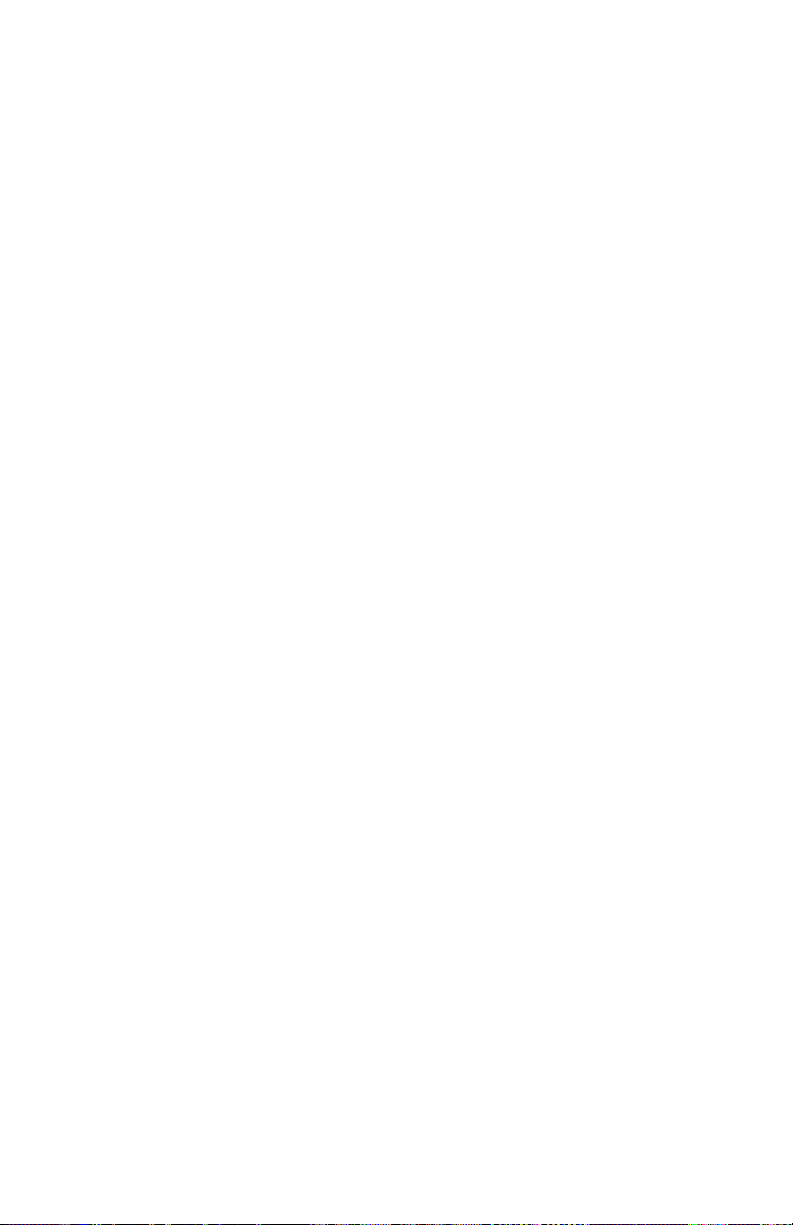
RVB ou CMJN
Si vous imprimez des images photographiques depuis une
application de graphisme, p. ex., Photoshop d'Adobe, il est peut être
possible d'utiliser la fonction de vérification d'épreuve de l'application
pour simuler et afficher le tirage sur le moniteur. Pour ce faire, utilisez
les profils ICC fournis par Oki, puis imprimez en utilisant les profils
ICC comme espace colorimétrique.
Concordance de couleurs particulières
(Par exemple, un logo de compagnie.)
RVB uniquement
• Oki Color Matching et le paramètre sRVB.
• Concordance des couleurs PostScript en utilisant l’option
Absolute Colorimetric (Colorimétrie absolue).
• Utilisez l’utilitaire Color Swatch pour imprimer un tableau de
nuanciers RVB et entrez les valeurs RVB que vous souhaitez
dans l’utilitaire de sélection des couleurs de l’application.
RVB ou CMJN
• Si vous imprimez depuis une application de graphisme, p. ex.,
Photoshop d'Adobe, il est peut être possible d'utiliser la fonction
de vérification d'épreuve de l'application pour simuler et afficher
le tirage sur le moniteur. Pour ce faire, utilisez les profils ICC
fournis par Oki, puis imprimez en utilisant les profils ICC comme
espace colorimétrique.
• Vous pouvez aussi utiliser la concordance des couleurs
PostScript avec le paramètre Absolute Colorimetric (Colorimétrie
absolue).
Impression de couleurs vives
RVB uniquement
• Utilisez Oki Color Matching avec les paramètres « Monitor 6500k
Vivid » (Moniteur 6 500 K Vivid), « sRGB » (sRVB) ou « Digital
Camera » (Appareil photo numérique).
C5300 : Fonctionnement sous OS 8.6-9.2.2 Macintosh • 30
